Introdução
Este tutorial mostra como configurar revisões de orçamento no Oracle Enterprise Performance Management (EPM) Planning Financials e integrá-lo ao Controle Orçamentário do Oracle Enterprise Resource Planning (ERP) Cloud. As seções se complementam e devem ser concluídas na sequência.
Histórico
Com as Revisões de Orçamento, os planejadores podem fazer revisões de um orçamento aprovado no Oracle Enterprise Performance Management (EPM) Planning Financials.
Ao integrar o Planning Financials ao módulo Controle Orçamentário no Oracle Enterprise Resource Planning (ERP) Cloud, você pode exibir o consumo atual, verificar se as alterações de orçamento propostas não ficam abaixo do que já foi consumido e atualizar as alterações de orçamento para impactar os fundos disponíveis. Depois que as alterações de orçamento forem reservadas e aprovadas, os planejadores poderão revisar os detalhes de revisão do orçamento no Controle Orçamentário, detalhando os saldos orçamentários aprovados atuais.
Você usa a Integração de Dados para enviar dados entre o EPM Planning Financials e o Budgetary Control. Você pode configurar e estender essas integrações, por exemplo, aplicando outros mapeamentos conforme necessário para atender às suas necessidades de negócios.
Com essa integração, o ciclo completo de planejamento e revisão é integrado entre o EPM Planning Financials e o Controle Orçamentário:
- Crie seu orçamento original no EPM Planning Financials usando o processo de planejamento e previsão e, em seguida, envie o orçamento original para o Controle de Orçamento.
- Crie revisões orçamentárias e verifique se há fundos no orçamento adotado no EPM Planning Financials para garantir que as revisões orçamentárias que você está propondo atendam aos controles definidos no Controle Orçamentário.
- Reserve fundos no Controle Orçamentário no EPM Planning Financials para atualizar o saldo do orçamento no Controle Orçamentário.
- Drill-through no nível da célula a partir de um orçamento aprovado, no formulário Orçamento Aprovado Atual, no EPM Planning Financials, para Controle Orçamentário, para revisar as transações da revisão orçamentária que compõem o saldo.
Neste tutorial, você configura as Revisões de Orçamento do EPM Planning Financials e as integra ao Oracle ERP Cloud Budgetary Control.
Considerações sobre Configuração e Integração
- O módulo de Controle Orçamentário no Oracle ERP Cloud deve estar ativado antes do início.
- No Controle Orçamentário:
- Crie um orçamento de controle com o Tipo de Orçamento de Origem do módulo do EPM Financials (Not Hyperion Planning) para essa integração.
- A moeda deve corresponder à moeda usada no EPM Planning.
- O calendário pode ser diferente do calendário no EPM Planning. No entanto, você deve mapear dimensões de calendário (Ano e Período) na Integração de Dados e definir valores padrão para Segmentos de Orçamento ao configurar a Estrutura de Orçamento de Controle de um Orçamento de Controle.
- As Revisões de Orçamento estão disponíveis para estes clientes do Oracle EPM Cloud com o módulo Planning Financials ativado:
- Clientes do Legacy Enterprise Planning and Budgeting Cloud Services e clientes do Planning and Budgeting Cloud Service Plus One (PBCS +1) com o Financials ativado, quando a versão do Essbase é atualizada para a versão que suporta o Essbase Híbrido e o Essbase Híbrido está ativado.
- Clientes do EPM Standard Cloud e EPM Enterprise Cloud com tipo de aplicativo Módulo quando a opção Essbase Híbrido está ativada.
Dica:
Se seu aplicativo não estiver ativado para Híbrido, você deverá ativar Híbrido para que possa ativar as Revisões de Orçamento. - O aplicativo EPM Planning deve ser definido para usar moeda única.
A moeda no EPM Planning Financials deve corresponder à moeda no Controle Orçamentário. São permitidos apenas aplicativos de moeda única.
- Somente os planejamentos mensal, trimestral e anual são permitidos. Os calendários de 12 meses e 13 períodos são aceitos. O planejamento semanal não é permitido.
- Você deve ativar o planejamento de Despesas.
- Você deve usar seu próprio Plano de Contas no EPM Planning Financials em vez do plano de contas fornecido. Saiba mais a partir destes tutoriais: Configurando Finanças para Inserir Seu Próprio Plano de Contas no Planning e Aproveitando o Planejamento de Melhores Práticas no Financials usando seu COA.
- Se você ativar incrementalmente as Revisões de Orçamento e tiver personalizado a regra de Cálculo Baseado em Tendência, consulte a seção Atualizando Artefatos Financeiros na documentação Administrando Módulos de Planejamento.
- Se você tiver dados detalhados em outros módulos de Planejamento do EPM (Workforce, Projetos ou Capital), deverá extrair estes dados para o EPM Planning Financials antes de integrar os dados com o Controle Orçamentário.
- Crie um cenário de orçamento no EPM Planning Financials com o mesmo nome que o orçamento de controle no Controle Orçamentário para evitar erros na sincronização de orçamento.
- Defina um mapeamento de Categoria para mapear seu cenário de orçamento do EPM Planning Financials com seu cenário de orçamento do Oracle ERP Cloud. Consulte a seção Definindo Mapeamentos de Categoria da documentação Administrando o Gerenciamento de Dados.
- Verifique se os Mapeamentos de Período padrão no Data Integration incluem períodos usados em seus orçamentos. Consulte a seção Gerenciando Mapeamentos de Período da documentação de Administração do Data Integration.
- Carregue orçamentos do EPM Planning Financials para o orçamento de controle com o nível mais baixo de conta e calendário detalhados. Use orçamentos de controle do resumo para controle em períodos e na conta de resumo.
Pré-requisitos
Uma instância do EPM Cloud Service permite implantar e usar um dos processos de negócios suportados. Para implantar outro processo de negócios, solicite outra instância do EPM Enterprise Cloud Service ou remova o processo de negócios atual.
- Tenha acesso do Administrador de Serviço a uma instância do EPM Enterprise Cloud Service. A instância não deve ter um processo de negócios criado.
- Tenha acesso do Administrador de Serviços ao Oracle ERP Cloud e ao Budgetary Control.
- Tenha acesso a um razão que você pode ativar para Controle Orçamentário.
- Tenha acesso aos metadados do EPM Planning Financials e aos arquivos de carregamento de dados que são mapeados para seu próprio plano de contas.
Observação:
Consulte a seção Considerações sobre Configuração e Integração deste tutorial para obter uma lista de outros requisitos.Como habilitar o controle orçamentário
Oracle ERP Cloud - Controle Orçamentário:
- Orquestra o processo de controle de gastos validando se as transações têm fundos suficientes e se estão sujeitas ao controle de gastos.
- Armazena o orçamento, executa a verificação de fundos e a reserva de fundos quando as transações são enviadas ou aprovadas.
- Mantém saldos de controle orçamentário para contas de despesas, incluindo orçamento, fundos reservados (compromissos, obrigações e dispêndios) e fundos disponíveis com base no calendário do orçamento e na estrutura do orçamento de controle (segmentos do plano de contas), sem lançamentos. Os tipos de conta de receita, passivo e patrimônio líquido não são suportados.
Nesta seção, você ativa o controle orçamentário para um razão ou projeto no Oracle ERP Cloud.
- No Oracle ERP Cloud, no canto superior direito, clique na seta para exibir Configurações e Ações.
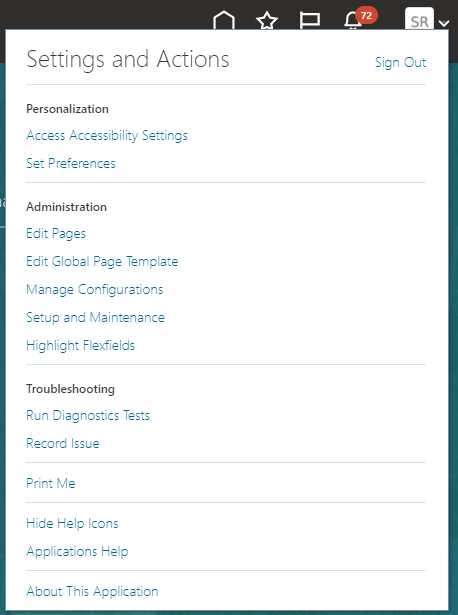
- Clique em Configuração e Manutenção.
- No Functional Setup Manager, à direita, clique em Tarefas.
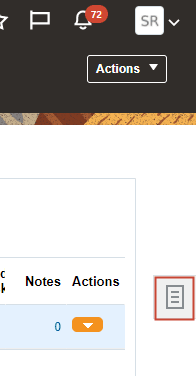
- Em Tarefas, clique em Pesquisar.
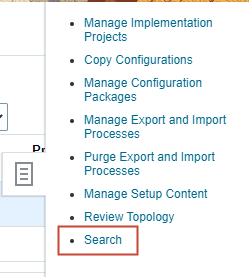
- Na caixa Pesquisar, digite controle orçamentário e clique em
 (Pesquisar).
(Pesquisar). 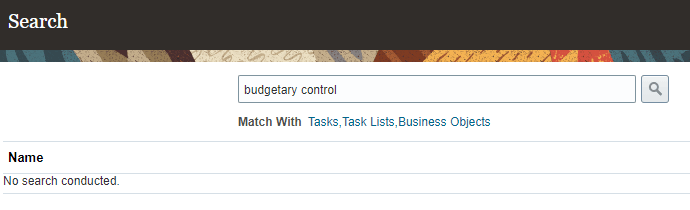
- Na lista, clique em Razão Ativado pelo Controle Orçamentário.

- No Razão Ativado pelo Controle Orçamentário, clique em Gerenciar Controle Orçamentário.
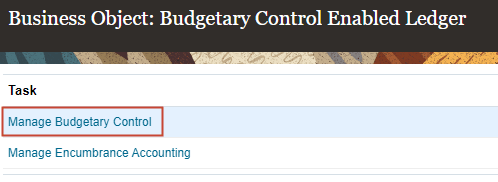
- Em Gerenciar Controle Orçamentário e Contabilidade de Empenho, em Opções de Razão e Unidade de Negócio, procure o razão e clique em
 (Editar).
(Editar).
Neste exemplo, o razão Vision City será editado.
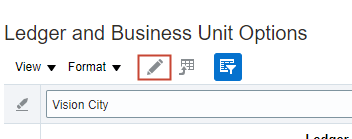
- Em Editar Controle Orçamentário e Contabilidade de Empenho, selecione Ativar controle orçamentário para o razão e todas as origens e categorias de lançamento.

Depois de selecionar essa opção, a página será atualizada.
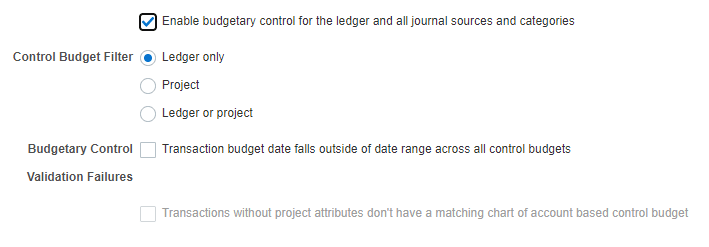
Você ativa o controle orçamentário para razões, unidades de negócio atribuídas a um razão, projetos, tipos de transação e origens e categorias de lançamento. As opções selecionadas podem ter implicações críticas na forma como o Oracle Fusion Budgetary Control lida com suas transações.
Ao ativar o controle orçamentário, você deve considerar estas opções:
- Filtro de Orçamento de Controle
- Falha no Controle Orçamentário para Datas de Orçamento Fora do Intervalo de Datas de Orçamento Válido
- Regra de Data Padrão
- Para Filtro de Orçamento de Controle, selecione Razão ou Projeto.
- Para Controle Orçamentário, selecione A data de orçamento da transação está fora do intervalo de datas de todos os orçamentos de controle.
- Para Falhas de Validação, selecione Transações sem atributos de projeto não têm um plano de contas correspondente com base no orçamento do controle.
- Verifique suas seleções.
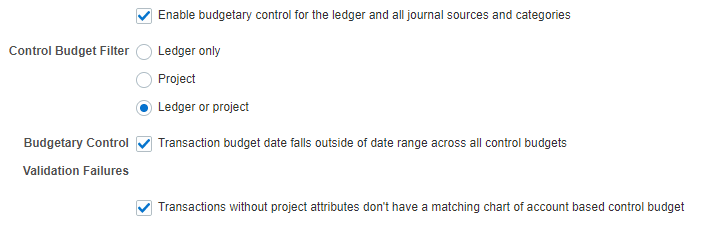
- Em Mapeamento Entre Plano de Contas e Contas de Orçamento, defina valores padrão para dimensões do plano de contas.
Veja a seguir um exemplo:
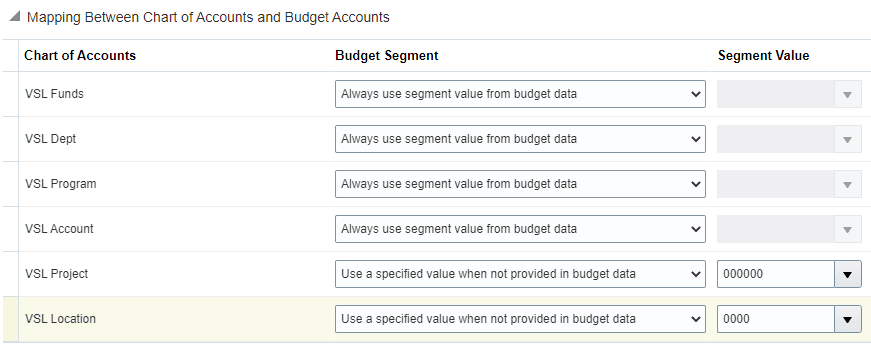
- No canto superior direito, clique em Salvar e Fechar.
- Em Gerenciar Controle Orçamentário e Contabilidade de Empenho, clique em Salvar e Fechar.
- No Razão Ativado pelo Controle Orçamentário, clique em Concluído.
Gerenciando Orçamentos de Controle para Integração
Use orçamentos de controle para verificar os gastos em relação a um razão, projeto ou ambos e aplique validações durante o controle orçamentário. Você pode especificar os segmentos, períodos de orçamento, moeda, nível de controle e tolerância.
- Na caixa Pesquisar, digite gerenciar orçamento de controle e clique em
 (Pesquisar).
(Pesquisar). 
- Na lista, clique em Gerenciar Orçamentos de Controle.
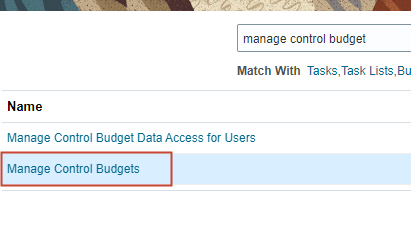
- Em Gerenciar Orçamentos de Controle, clique em
 (Criar).
(Criar). - Em Criar Orçamento de Controle, informe um nome de Orçamento de Controle.
Neste exemplo, o orçamento de controle é denominado Detalhe da Origem do Andamento do EPM.
Dica:
Anote os nomes dos Orçamentos de Controle que você planeja usar na integração. Você os adicionará como entradas da Smart List posteriormente.
- Selecione um Calendário de Orçamento.
Neste exemplo, o calendário de orçamento do Vision City Cal está selecionado.

- Selecione um período de orçamento.
Neste exemplo, o período varia de 20 de janeiro a 21 de dezembro.
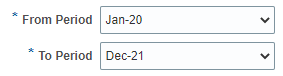
- Para o Tipo de Orçamento de Origem, certifique-se de selecionar o módulo do EPM Financials.
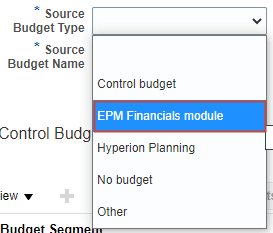
- Quando solicitado, clique em Sim.
Uma vez selecionado, não é possível alterar o tipo de orçamento de origem.

- Aceite ou renomeie o Nome do Orçamento de Origem.
O Nome do Orçamento de Origem assume como padrão o Nome do Orçamento de Controle.

- Selecione um tipo de moeda e alíquota.
Neste exemplo, USD e Corporate são selecionados.
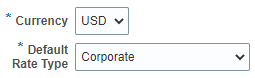
- Selecione o razão ativado para o controle orçamentário.

- Atribua um Gerente de Orçamento.
Neste exemplo, o Gerente de Orçamento também tem acesso de Administrador de Serviço.
Dica:
Anote este usuário. Você usará o mesmo usuário para configurar conexões do EPM posteriormente.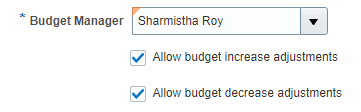
- Selecione segmentos do plano de contas para a Estrutura do Orçamento de Controle.
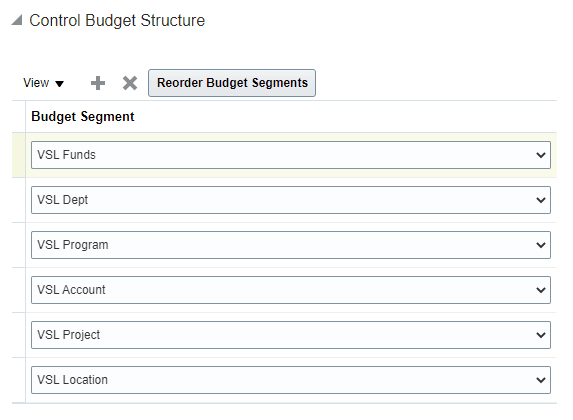
- No canto superior direito, clique na seta ao lado de Salvar e selecione Salvar e Fechar.
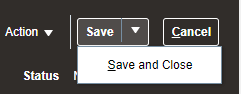
- Em Gerenciar Orçamentos de Controle, acima do campo de nome, pesquise seu orçamento de controle.
- Nos resultados da pesquisa, selecione a linha do orçamento de controle e clique em
 (Editar.)
(Editar.) 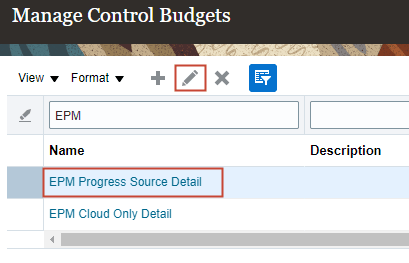
- Em Editar Orçamento de Controle, clique em Ação e selecione Preparar para Uso.
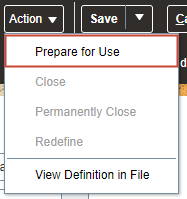
- Na mensagem de advertência, clique em Sim.

- Na mensagem de confirmação, clique em OK.
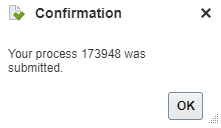
- Para atualizar o status em Gerenciar Orçamentos de Controle, acima do campo de nome, pesquise seu orçamento de controle.
- Nos resultados da pesquisa, verifique se o status do orçamento de controle é exibido como Em Uso, selecione a linha do orçamento de controle e clique em
 (Editar.)
(Editar.) 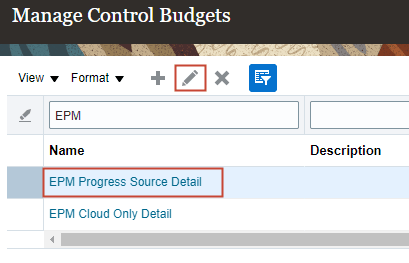
- Em Editar Orçamento de Controle, passe o cursor do mouse sobre o nome. Anote o nome do Cubo de Controle Orçamentário. Você precisará disso posteriormente ao configurar a integração de dados.
Veja a seguir um exemplo:
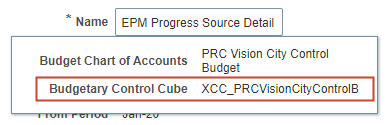
- Clique em Cancelar.
- Em Gerenciar Orçamentos de Controle, clique em Concluído.
- No Functional Setup Manager (Search), clique em Concluído.
Criando a Aplicação
Nesta seção, você cria um aplicativo Planning baseado em Módulo no Oracle EPM Enterprise Cloud.
- No Oracle EPM Cloud, em Planning, clique em SELECT.
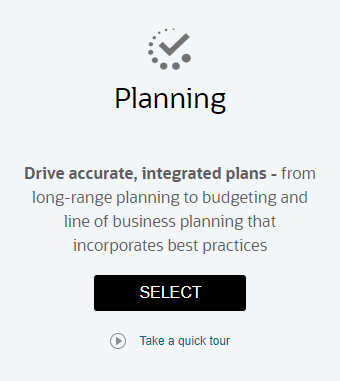
- Em Criar um novo aplicativo, clique em INICIAR.
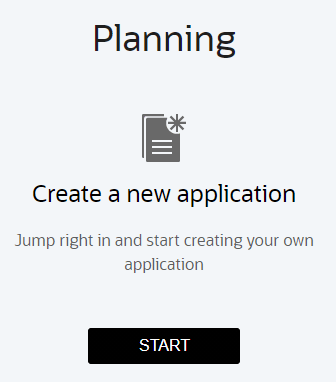
- Nas propriedades Gerais, informe um Nome e uma Descrição e selecione Módulos como o Tipo de Aplicativo.
Veja a seguir um exemplo:
Property Valor Nome ProgBud Descrição Orçamentos em Andamento Tipo de Aplicativo Módulos
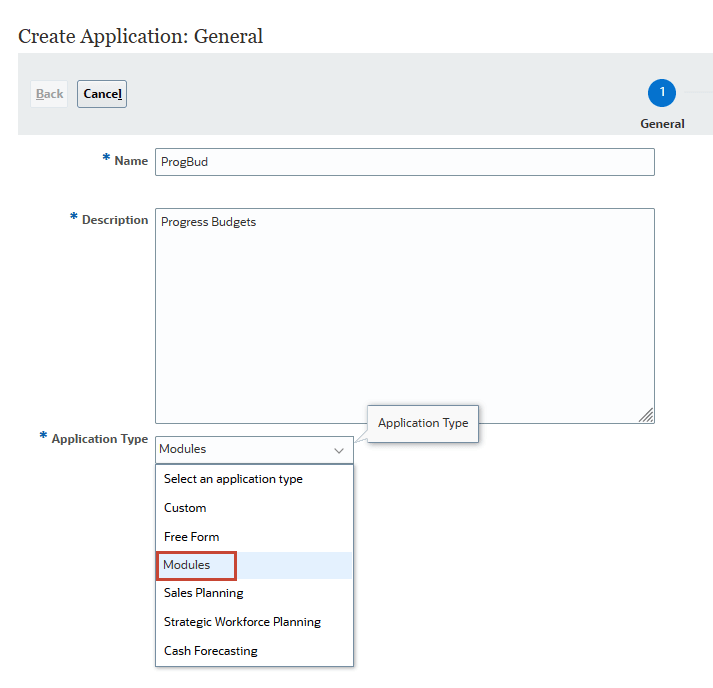
- Clique em Próximo.
- Selecione as propriedades do Período.
Neste exemplo, o período padrão, 12 Meses, é selecionado, juntamente com as seguintes propriedades:
Property Valor Ano de Início e Ano de Término 2022 e 2028 Primeiro Mês do Ano Fiscal Julho Data de Início do Ano Fiscal Mesmo Ano do Calendário Distribuição Semanal Distribuição Uniforme
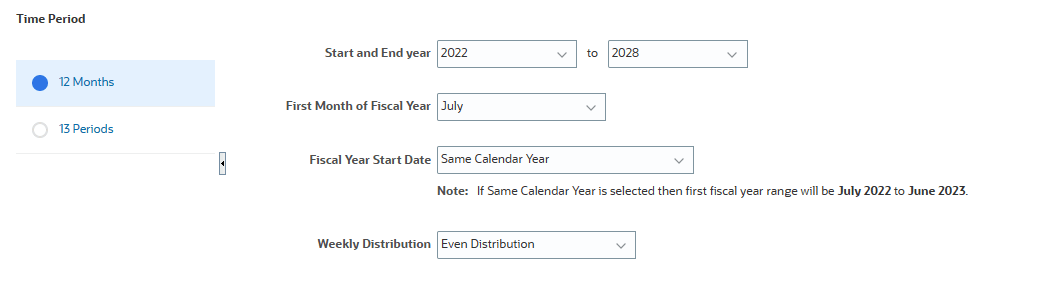
Observação:
Somente os planejamentos mensal, trimestral e anual são permitidos. Os calendários de 12 meses e 13 períodos são aceitos. O planejamento semanal não é permitido. - Para configurações de Moeda, certifique-se de limpar a caixa de seleção para Várias Moedas.
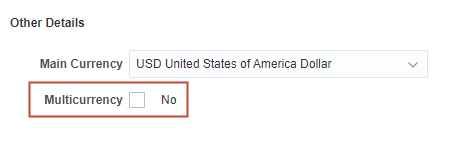
Observação:
As Revisões de Orçamento exigem que o aplicativo seja em moeda única. - Aceite todas as outras seleções padrão e clique em Próximo.
- Verifique as propriedades do aplicativo selecionadas e clique em Criar.
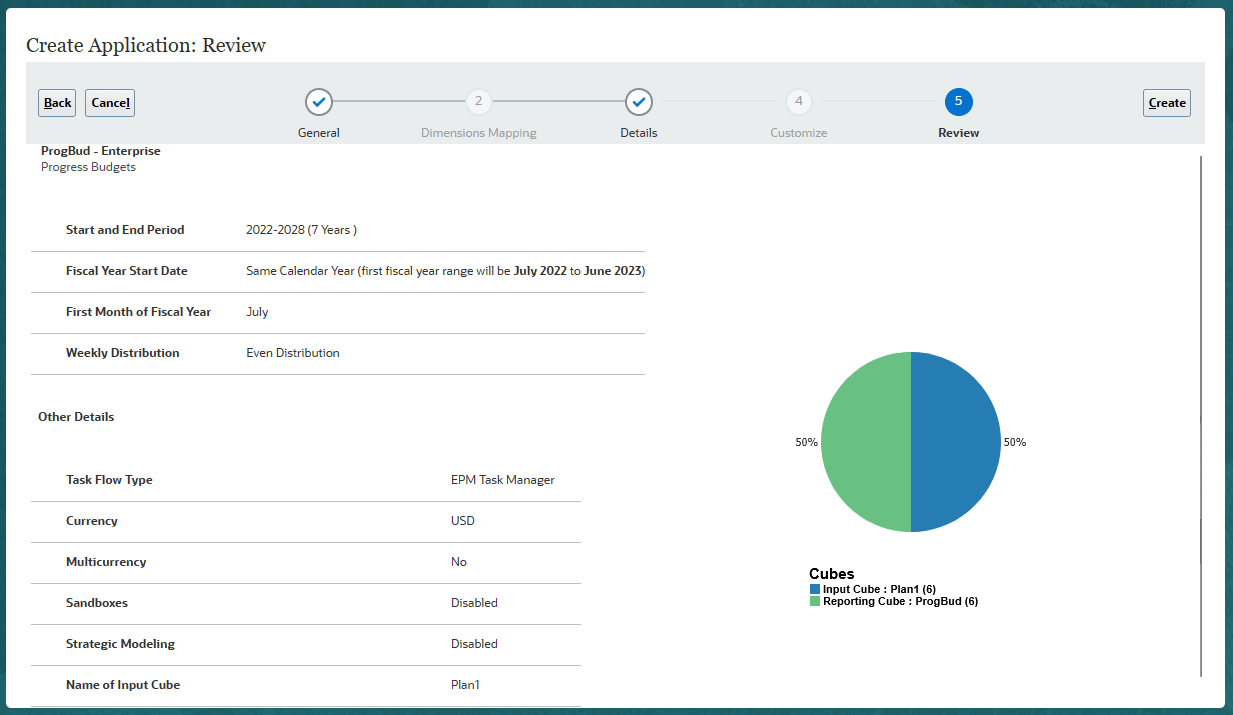
O status de criação do aplicativo leva um momento para ser concluído.

Quando o processo de criação do aplicativo é concluído, uma mensagem informativa é exibida.
Você pode clicar em OK para prosseguir para a home page ou em Configurar para prosseguir para a página Configurar para módulos.
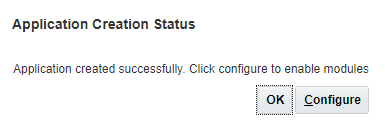
- Clique em OK.
Aplicando Preferências de Exibição
Nesta seção, você define as preferências de exibição no EPM Planning.
Especificação de Configurações de Aplicativos
Observação:
Por padrão, a Experiência Redwood deve ser exibida no seu ambiente. Você pode Habilitar a aparência do Redwood em Ferramentas >> Aparência.- Clique em
 (Navegador) e, em Aplicativo, clique em Definições.
(Navegador) e, em Aplicativo, clique em Definições. 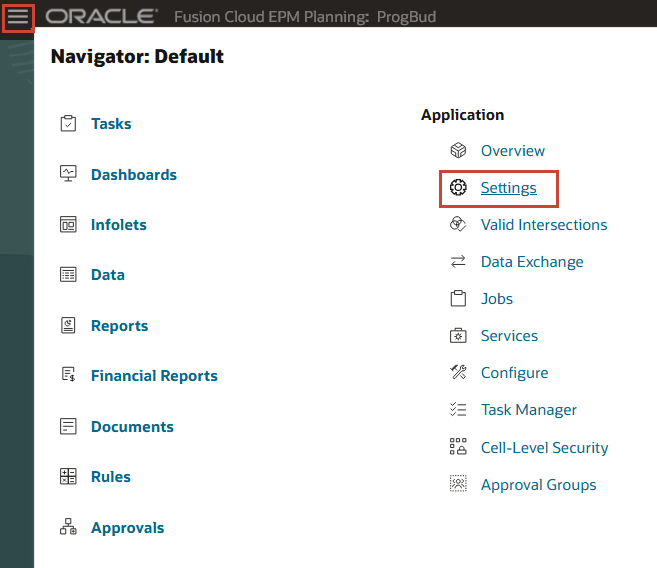
- Em Configurações do Aplicativo, em Formatação de Número, defina o Separador de Milhares como Vírgula.
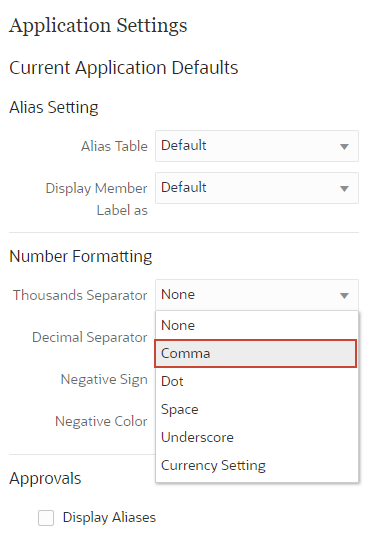
- Em Configurações do Sistema, selecione Exibir Nomes Completos dos Usuários.
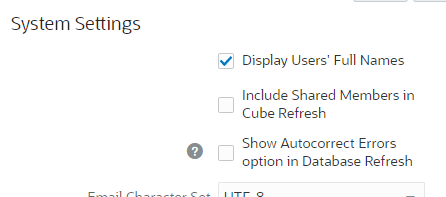
- Clique em Salvar.
- Na mensagem de informações, clique em OK.
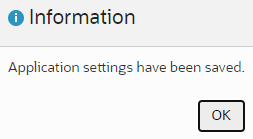
Configuração de Preferências do Usuário
- Clique em
 (Navegador) e, em Ferramentas, clique em Preferências do Usuário.
(Navegador) e, em Ferramentas, clique em Preferências do Usuário. 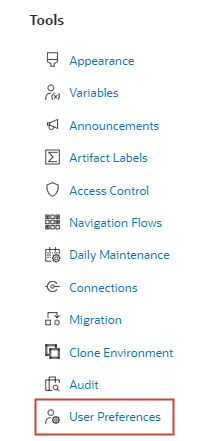
- À esquerda, clique em Exibir.
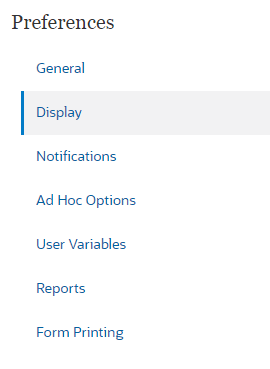
- Em Exibição, em Formatação de Número, verifique se o Separador de Milhares está definido como Vírgula.
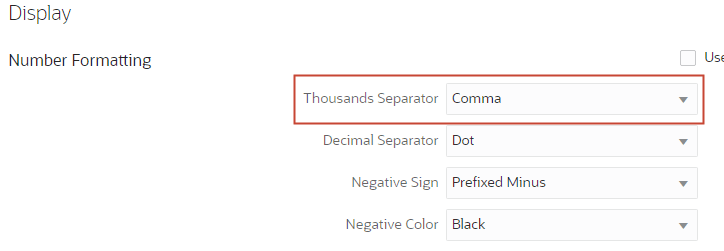
- Em Outras Opções, para Formato de Data, selecione yyyy/MM/dd.
Observação:
Defina o formato de data como yyyy/MM/dd.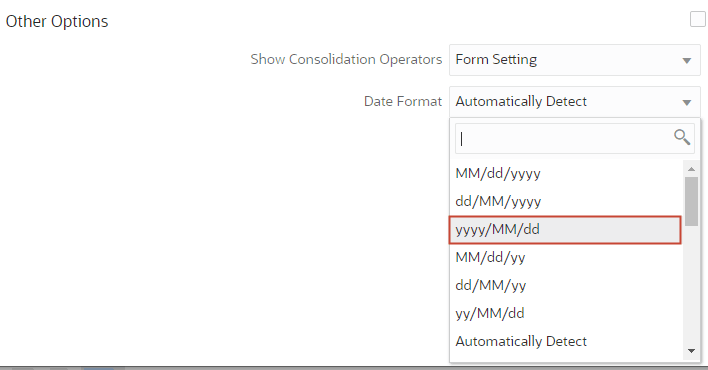
- Clique em Salvar.
- Na mensagem de informações, clique em OK.
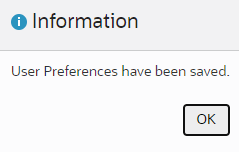
Renomeando Dimensões (Opcional)
Observação:
Essa tarefa pode ser opcional na sua instância de produção.Para garantir que as dimensões sejam mapeadas entre o Oracle ERP Cloud e o Planning Financials, você pode modificar os nomes das dimensões no EPM Planning Financials antes de ativar os recursos. Nesta seção, você renomeia Entidade como Departamento.
Dica:
Como alternativa, você pode mapear dimensões no Data Integration.- Clique em
 (Navegador) e, em Aplicativo, clique em Visão Geral.
(Navegador) e, em Aplicativo, clique em Visão Geral. 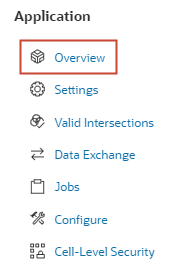
- Em Visão Geral do Aplicativo, clique em Dimensões.
- Na lista suspensa Cubo, selecione Todos.
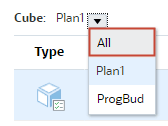
- Na lista de dimensões, clique em Entidade.
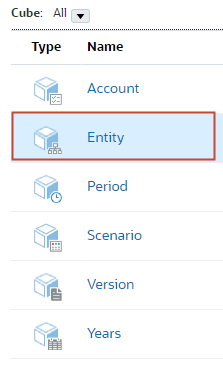
- Clique na guia vertical
 (Editar Propriedades da Dimensão).
(Editar Propriedades da Dimensão). 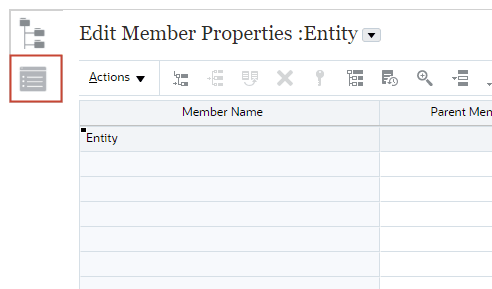
- Renomeie a Entidade como Departamento.
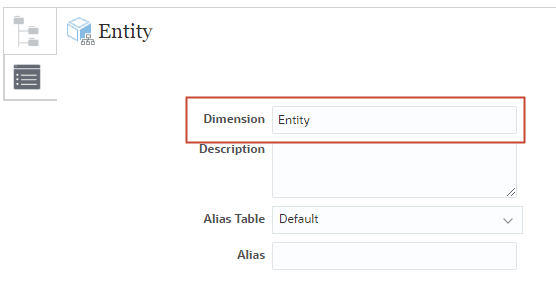
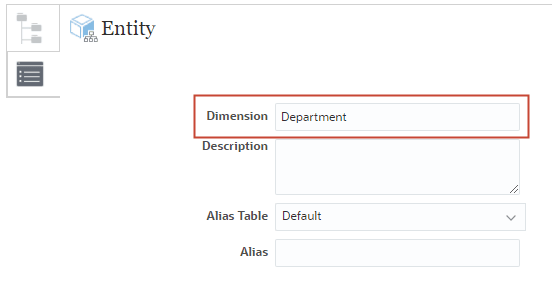
- Clique em Pronto.
- Verifique se o Departamento agora está listado como uma dimensão.
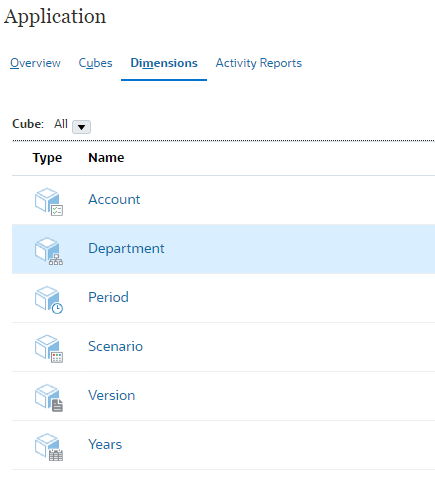
Dica:
Depois de fazer alterações nos metadados, você deverá atualizar o banco de dados para confirmar as alterações no aplicativo. No entanto, nesse caso, você estará ativando recursos do Financials que atualizam o banco de dados durante o processo de ativação.
Ativando Finanças com Revisões de Orçamento
O EPM Planning Financials oferece componentes que você pode ativar de forma incremental para atender melhor às suas necessidades de negócios. Quando você ativa as Revisões de Orçamento:
- Um novo fluxo de navegação é adicionado no EPM Planning Financials para criar revisões de orçamento.
- Novos formulários são adicionados.
- Novas tendências são adicionadas para planejamento com base em tendências para fazer ajustes no seu orçamento atual.
- Os formulários existentes são atualizados para incluir membros de Revisão de Orçamento e os dados apropriados de Orçamento Aprovado, Valor Real e Encargo.
- As interseções válidas são adicionadas para limitar as informações mostradas nos formulários para serem as combinações apropriadas.
- Os metadados são adicionados ao aplicativo.
- Uma Smart List, Control Budget Name, é criada.
- Um novo tipo de Conexão, Fusion Budgetary Control, foi adicionado às Conexões.
- Regras são adicionadas.
Nesta seção, você ativa o Planejamento de Despesas (Despesas) e as Revisões de Orçamento no Financials. Você pode, opcionalmente, habilitar outros recursos financeiros ao passar pelas etapas desta seção ou posteriormente.
- Nos cartões na parte superior, clique em Configurar.

- Na página Configurar, selecione Finanças na lista suspensa.
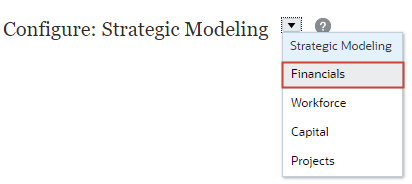
A página Configurar para Finanças é exibida.
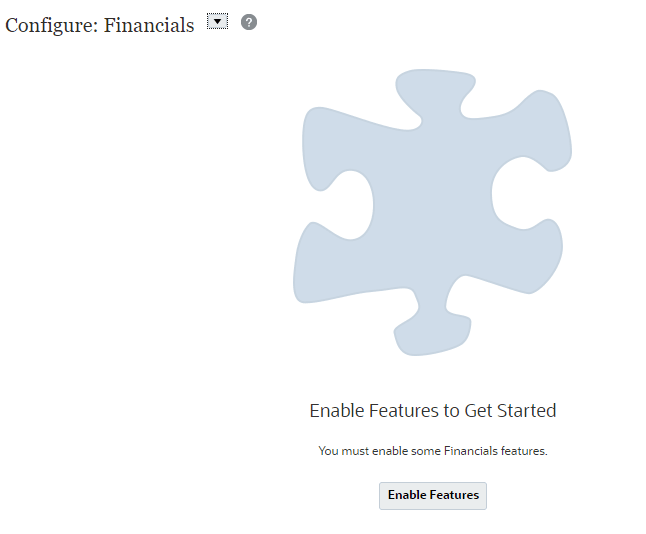
- Na página Configurar para Finanças, clique em Ativar Recursos.
- Em Habilitar Recursos, selecione Despesa.
Atenção:
Você deve usar seu próprio Plano de Contas no EPM Planning Financials em vez do plano de contas fornecido.
Saiba mais nestes tutoriais: Configurando o Financials para Inserir Seu Próprio Plano de Contas no Planning e Aproveitando o Planejamento de Melhores Práticas no Financials usando seu COA.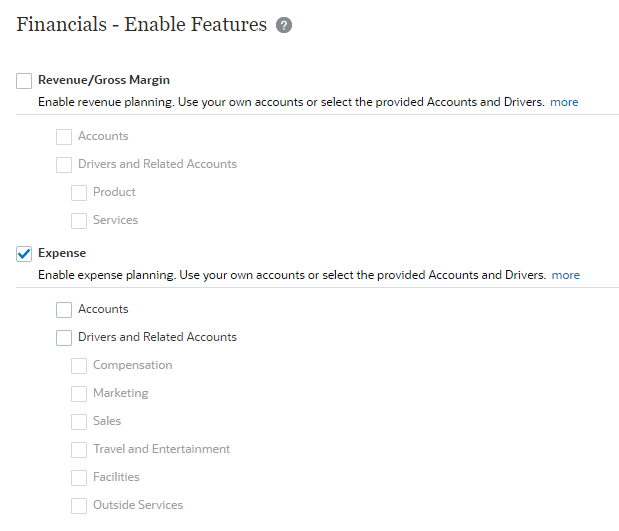
- Role para baixo e selecione Revisões de Orçamento. Com o Controle Orçamentário ativado, selecione as opções adicionais necessárias.
- Importar Saldos do Controle Orçamentário — Permite a integração da contabilidade de empenho, permitindo que você rastreie o saldo de empenho. Cria um Membro da dimensão Cenário chamado OEP_Consumed, bem como tendências associadas para revisão de orçamentos. Você pode usar essa opção para importar qualquer empenho, obrigação ou saldo de compromisso do Controle Orçamentário para o EPM Planning Financials.
- Atualizar Alterações Orçamentárias no Controle Orçamentário — Ativa a Reserva dos Fundos para o Controle Orçamentário para atualizar os saldos orçamentários e os fundos disponíveis no Controle Orçamentário do EPM Planning Financials.
- Revisar o Impacto no Controle Orçamentário Antes de Aprovar as Alterações do Orçamento — Ativa a Verificação dos Fundos para o Controle Orçamentário no EPM Planning Financials antes que um orçamento seja aprovado.
- Número de revisões ativas—Especifique o número de revisões de orçamento ativas que você pode ter, até 30 revisões ativas. (Esse número também é limitado pelo número total de membros na dimensão Versão.) Observe que quando você reserva fundos, a revisão é desmarcada para que o EPM Planning Financials possa reutilizá-la. Você poderá alterar esse número mais tarde caso precise aumentá-lo ou diminuí-lo.
- Prefixo de número de revisão — Especifique um prefixo a ser adicionado aos números de revisão gerados pelo sistema. Este número da revisão é o identificador exclusivo da revisão no Controle Orçamentário.
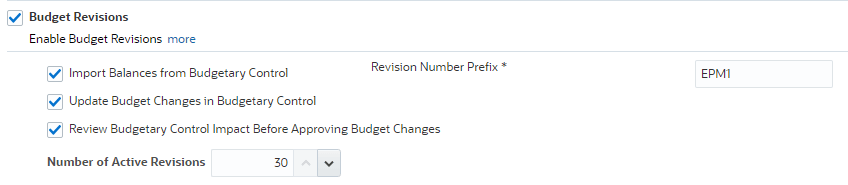
Observação:
Se você selecionar apenas Revisões de Orçamento, o EPM Planning Financials fornecerá metadados necessários para executar revisões de orçamento. Essa opção permite que os planejadores criem, preencham e compartilhem revisões. -
Role para baixo até Mapear/Renomear dimensões, ative dimensões personalizadas, associe-as a um recurso e defina uma das dimensões como a dimensão principal para exibição, juntamente com a dimensão Entidade, em formulários.
Veja a seguir um exemplo:
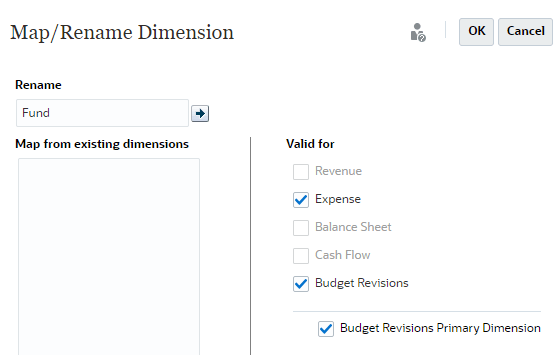
Observação:
Ao ativar as Revisões de Orçamento:- Associe as dimensões personalizadas aos recursos do Financials. Selecione o botão de edição ao lado da dimensão personalizada e selecione Revisão do Orçamento.
- Selecione a Dimensão Principal de Revisões do Orçamento para uma das dimensões personalizadas a fim de torná-la a dimensão principal para exibição, juntamente com a dimensão Entidade, em formulários.
- Somente uma dimensão pode ser selecionada como a dimensão primária.
- A dimensão selecionada aparece nas linhas, e não na página em formulários.
- Se você não selecionar uma dimensão primária, todas as dimensões serão mostradas na página em formulários.
- Se você selecionar uma dimensão primária e, em seguida, selecionar outra dimensão primária, a primeira seleção será anulada.
- Não renomeie a dimensão de Elemento do Plano.
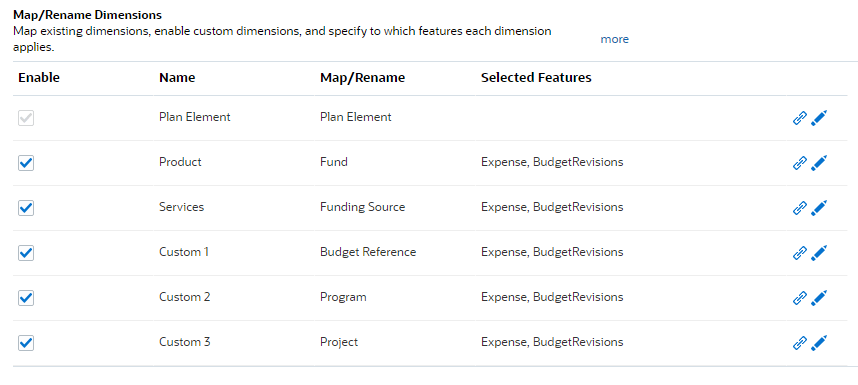
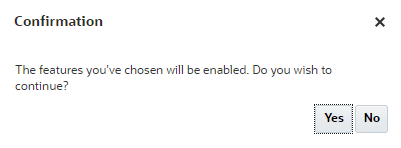
O processo de capacitação leva um momento para ser concluído.
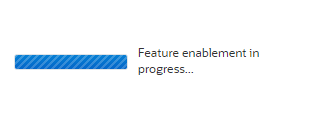

Configuração do Financials
Nesta seção, você conclui as tarefas de configuração do Financials.
Observação:
Se você configurou recursos diferentes dos explicitamente abordados na seção anterior, certifique-se de concluir as tarefas de pós-configuração necessárias para esses recursos. Para obter mais informações, consulte a documentação Administering Planning Modules.Definindo o Cronograma e a Granularidade dos Planos
- Na home page, clique em Aplicativo e em Configurar.
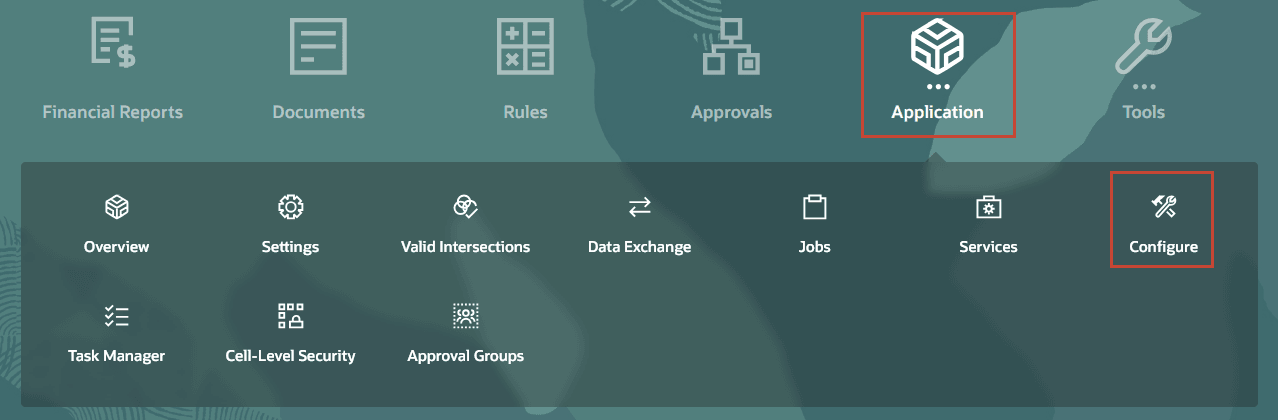
- Na página Configurar, selecione Finanças na lista suspensa.
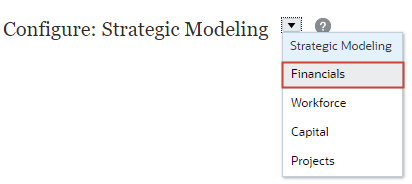
A página Configurar para Finanças é exibida.
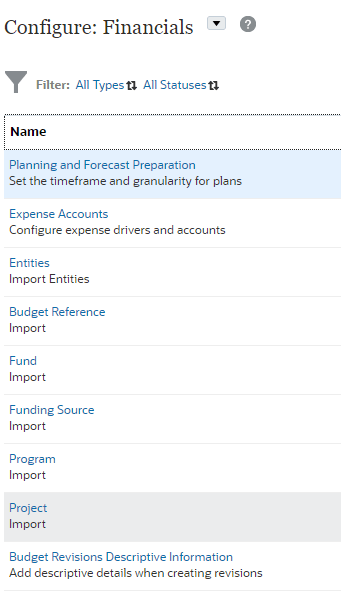
- Clique em Preparação de Planejamento e Previsão.
- À esquerda, selecione o Ano Fiscal Atual, o Período e o Ano Inicial do Plano do plano.
Veja a seguir um exemplo:
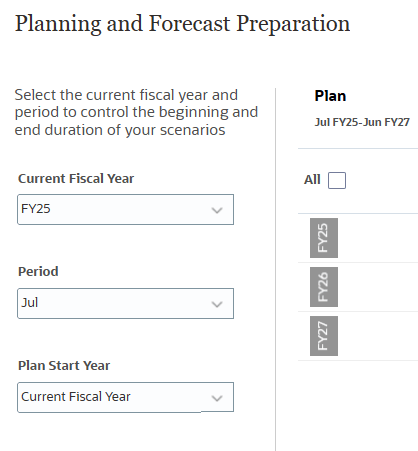
- À direita, selecione a frequência de planejamento.
Neste exemplo, todos os 4 (quatro) anos são definidos como Mensal.
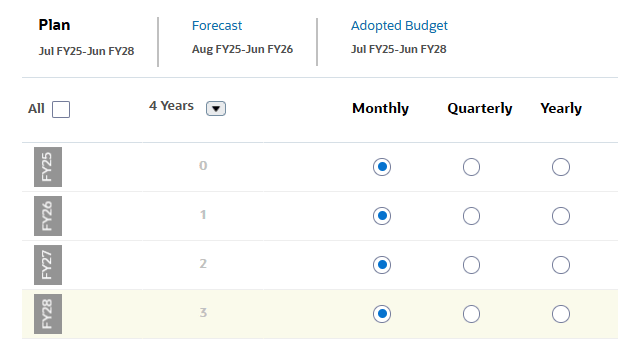
- Clique em Salvar.
- Na mensagem de validação, clique em OK.
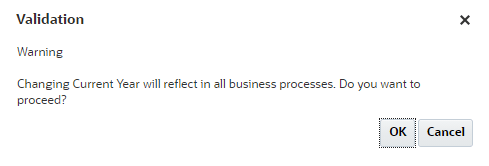
- Clique em Fechar.
Configurando Informações Descritivas de Revisões do Orçamento (Opcional)
No EPM Planning Financials, você usa Informações Descritivas de Revisões do Orçamento para criar campos personalizados para Revisões do Orçamento. Esses campos são adicionados aos formulários Revisões de Orçamento para que os usuários possam adicionar mais detalhes para revisões. A adição de metadados usando essa tarefa de configuração assegura que os membros sejam adicionados ao local correto na hierarquia da dimensão de Conta.
No Oracle ERP Cloud, você adiciona Atributos de Revisão de Orçamento na tarefa Gerenciar Flexfield Descritivo. Consulte a seção Adicionando Atributos de Revisão de Orçamento na documentação do Oracle Financials Cloud.
Nesta seção, você configura Informações Descritivas de Revisões de Orçamento no EPM Planning Financials.
Observação:
Essa tarefa pode ser opcional na sua instância de produção.- Na Página Configurar para Finanças, clique em Informações Descritivas de Revisões de Orçamento.
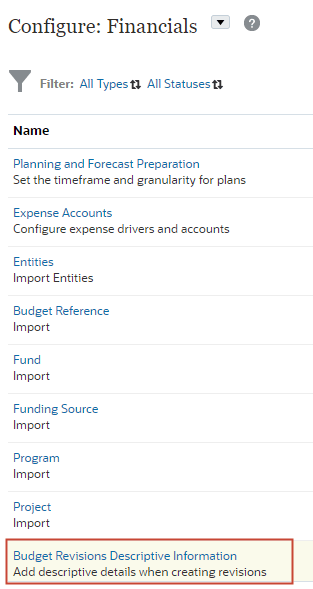
- Na caixa de diálogo Informações Descritivas de Revisões de Orçamento, verifique se o Componente está definido como Detalhes Descritivos do Cabeçalho.
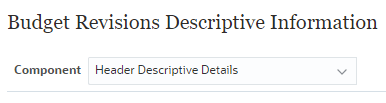
- Clique em Ações e selecione Adicionar.
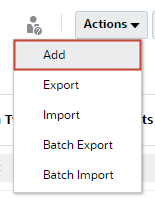
Uma nova linha será adicionada à caixa de diálogo.
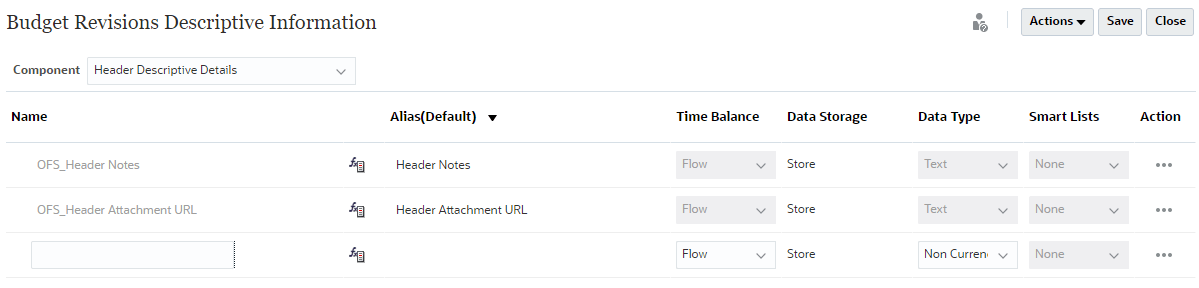
- Informe um nome de membro e defina as propriedades do membro.
Neste exemplo, Referência é adicionada. Posteriormente, ele será mapeado como um atributo.
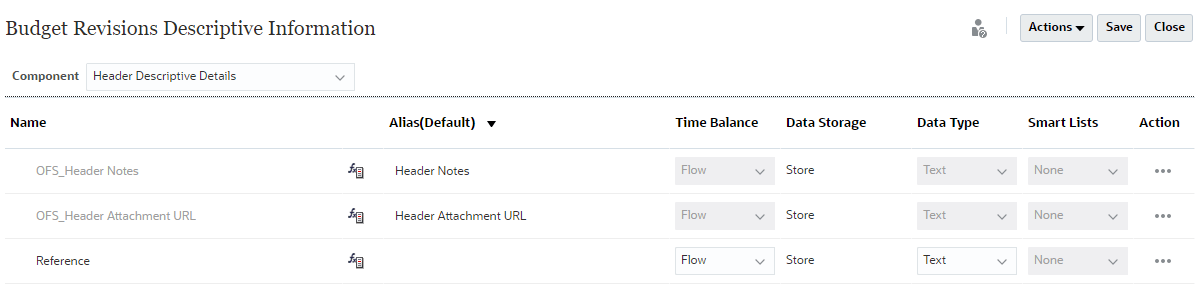
- Clique em Salvar.
- Na mensagem de informações, clique em OK.
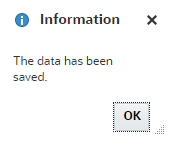
- Na lista suspensa Componente, selecione Detalhes Descritivos da Linha.
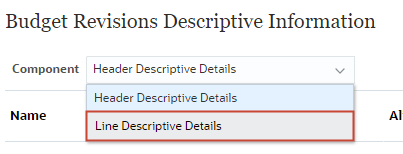
- Clique em Ações e selecione Adicionar.
- Na linha adicionada, informe um nome de membro e defina as propriedades do membro.
Neste exemplo, Código da Linha é adicionado.
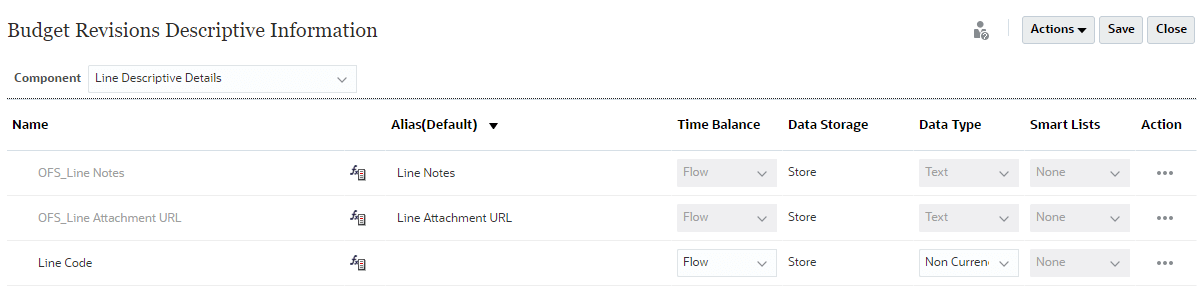
- Clique em Salvar.
- Na mensagem de informações, clique em OK.
- Clique em Fechar.
Importação de Metadados
Os membros da dimensão devem corresponder entre o EPM Planning Financials e o Oracle ERP Cloud Budgetary Control. Você deve usar seu próprio Plano de Contas no EPM Planning Financials em vez do plano de contas fornecido.
Saiba mais a partir destes tutoriais: Configurando Finanças para Inserir Seu Próprio Plano de Contas no Planning e Aproveitando o Planejamento de Melhores Práticas no Financials usando seu COA.
Nesta seção, você importa membros de dimensão para o EPM Planning Financials.
- Clique em
 (Navegador) e, em Aplicativo, clique em Visão Geral.
(Navegador) e, em Aplicativo, clique em Visão Geral. 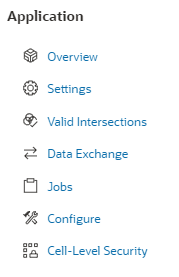
- Clique em Dimensões.
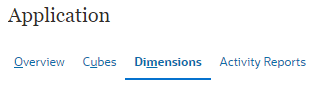
- À direita, clique em Importar.
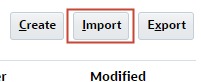
- Clique em Criar.
- Para cada um dos seus arquivos de metadados, clique em Escolher Arquivo. Em seguida, selecione e abra o arquivo.
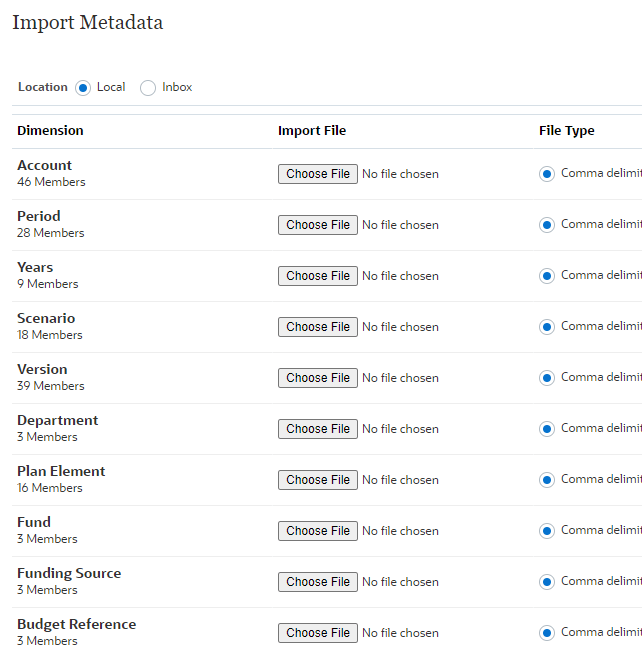
Observação:
Dependendo do seu navegador, o rótulo do botão pode exibir Escolher Arquivo ou Procurar.
Veja a seguir um exemplo:
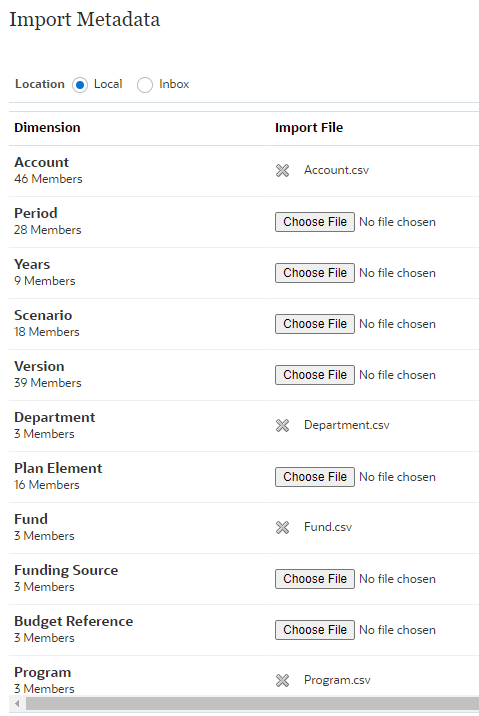
- No canto superior direito, clique em Importar.

Atenção:
Certifique-se de que seus arquivos de metadados sejam válidos antes da importação.
Para obter mais informações, consulte a seção Importing Metadata na documentação Administering Planning. - Em Opções, selecione Atualizar Banco de Dados se a Importação de Metadados for bem-sucedida e clique em OK.
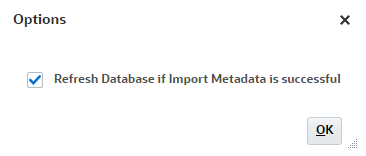
- Na mensagem de informações, clique em OK.
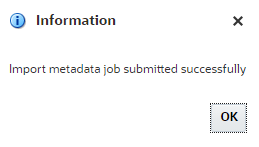
- No canto superior direito, clique em Atualizar até que as colunas Última Validação/Importação exibam um status atualizado do job.
Veja a seguir um exemplo:
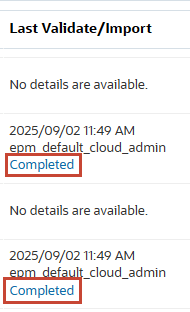
- Clique em Concluído para exibir os detalhes do status do job de Importação e Exportação.
- Quando terminar de revisar, clique em Fechar.
- Em Importar Metadados, clique em Fechar.
- Na próxima página Importar Metadados, clique em Fechar.
Adicionando Entradas à Smart List do Nome do Orçamento de Controle
Quando você ativa Revisões de Orçamento, é criada uma Smart List, Nome do Orçamento do Controle. Nesta seção, você adiciona entradas de Lista Inteligente para definir cada um dos orçamentos do controle que deseja integrar. Isso fornece opções na interface do usuário que permitem que os usuários criem revisões de orçamento para um orçamento de controle específico.
- Clique em
 (Navegador) e, em Criar e Gerenciar, clique em Smart Lists.
(Navegador) e, em Criar e Gerenciar, clique em Smart Lists. 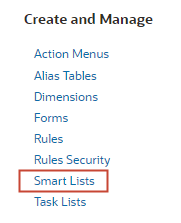
- Em Smart Lists, selecione ControlBudgetName e clique em
 (Editar).
(Editar). 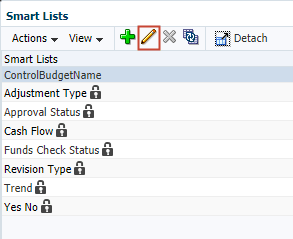
- Em Editar Smart Lists, clique na guia Entradas.
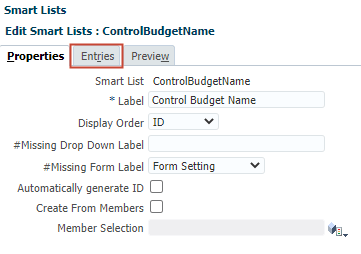
- Em Entradas, clique em
 (Adicionar).
(Adicionar). 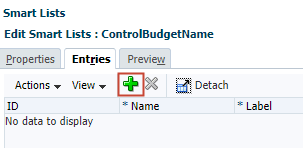
- Na nova linha, informe um nome e um rótulo para um orçamento de controle que você deseja integrar.
Neste exemplo, uma entrada para o orçamento de controle do ERP Detalhe da Origem do Andamento do EPM é adicionada.

Dica:
As entradas da Lista Inteligente fornecem opções na interface do usuário que permitem aos usuários criar revisões de orçamento para um orçamento de controle específico. - Se você precisar adicionar mais orçamentos de controle como entradas, repita as etapas de 4 a 5.
- Clique em Salvar.
Atribuindo Valores a Variáveis do Usuário
As variáveis de usuário atuam como filtros em formulários, permitindo que os planejadores se concentrem apenas em determinados membros. Nesta seção, você define valores para variáveis de usuário.
- Clique em
 (Navegador) e, em Ferramentas, clique em Preferências do Usuário.
(Navegador) e, em Ferramentas, clique em Preferências do Usuário. 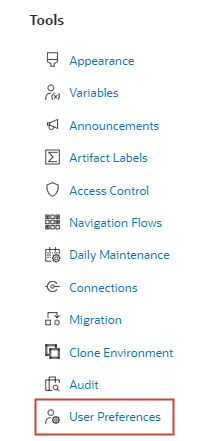
- No lado esquerdo, clique em Variáveis do Usuário.
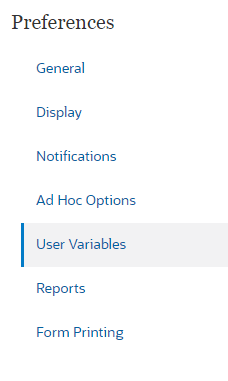
- Para cada variável, clique em seu
 (Seletor de Membros) para selecionar um membro como o valor da variável.
(Seletor de Membros) para selecionar um membro como o valor da variável.
Veja a seguir um exemplo:
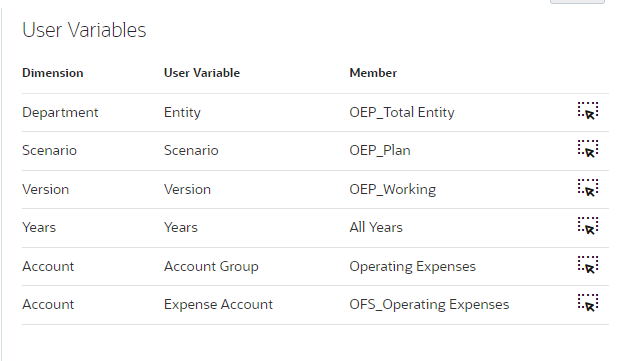
- Clique em Salvar.
- Na mensagem de informação, clique em OK.
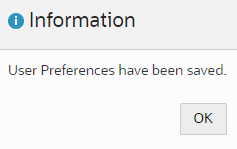
Atribuição de Permissões de Acesso a Regras
O EPM Planning Financials inclui regras usadas para calcular e enviar dados para revisões de orçamento.
Além das regras padrão do Financials, as seguintes regras são adicionadas quando você ativa as revisões de orçamento:
| Nome da Regra | Descrição |
|---|---|
| Preparar para Revisões | Após o planejamento e a previsão serem concluídos e o orçamento ser submetido ao Controle Orçamentário, execute esta regra para copiar dados do orçamento original para um orçamento adotado no EPM Planning Financials. Execute essa regra apenas uma vez antes de iniciar as revisões para o ano atual. Esta regra copia dados do orçamento original usando o cenário e a versão selecionados para os períodos e anos selecionados. A execução dessa regra também permite fazer drill-through do EPM Planning Financials para um orçamento do controle no Controle Orçamentário. |
| Criar e Preencher Revisão | Depois de executar Preparar para Revisões, esta regra cria um cabeçalho de revisão e, opcionalmente, o preenche com uma porcentagem da quantia aprovada atual. |
| Compartilhar Revisão | Compartilha a revisão com outros planejadores para colaborar com o ciclo de revisão. |
| Verificação de Fundos | Faz uma chamada para o Controle Orçamentário para verificar fundos e validar se a revisão do orçamento atende os controles definidos no Controle Orçamentário. |
| Reserva de Fundos | Depois que a revisão do orçamento estiver pronta, a verificação de fundos será bem-sucedida e, opcionalmente, a revisão do orçamento será aprovada se você estiver usando o processo da aprovação, reserve fundos no orçamento do controle de Controle Orçamentário associado à revisão. A revisão do orçamento é enviada para o Controle Orçamentário, chamando o processo da reserva dos fundos no Controle Orçamentário, reservando fundos para quaisquer valores da célula atualizados. Limpe a revisão. |
| Limpar Revisão | Limpa manualmente uma revisão se você optar por não continuar com a reserva de fundos. |
| Obter Resultados de Fundos | Quando você executar a regra de Verificação de Fundos, se houver um grande número de células que estão sendo verificadas e você não ver os resultados imediatamente, execute Obter Resultados de Fundos para verificar quando a tarefa em lote está concluída e, em seguida, verifique os resultados. |
Nesta seção, você define permissões de acesso às regras de Revisões de Orçamento.
Atribuindo Permissões no Cartão de Regras
- Clique em
 (Navegador) e clique em Regras.
(Navegador) e clique em Regras. 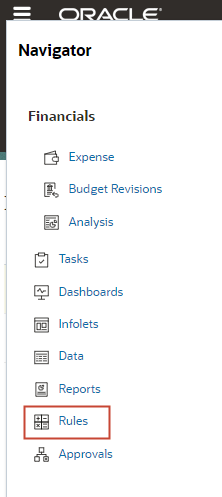
- Para Preparar para Revisões, clique em
 (Ações) e selecione Atribuir Permissão.
(Ações) e selecione Atribuir Permissão. 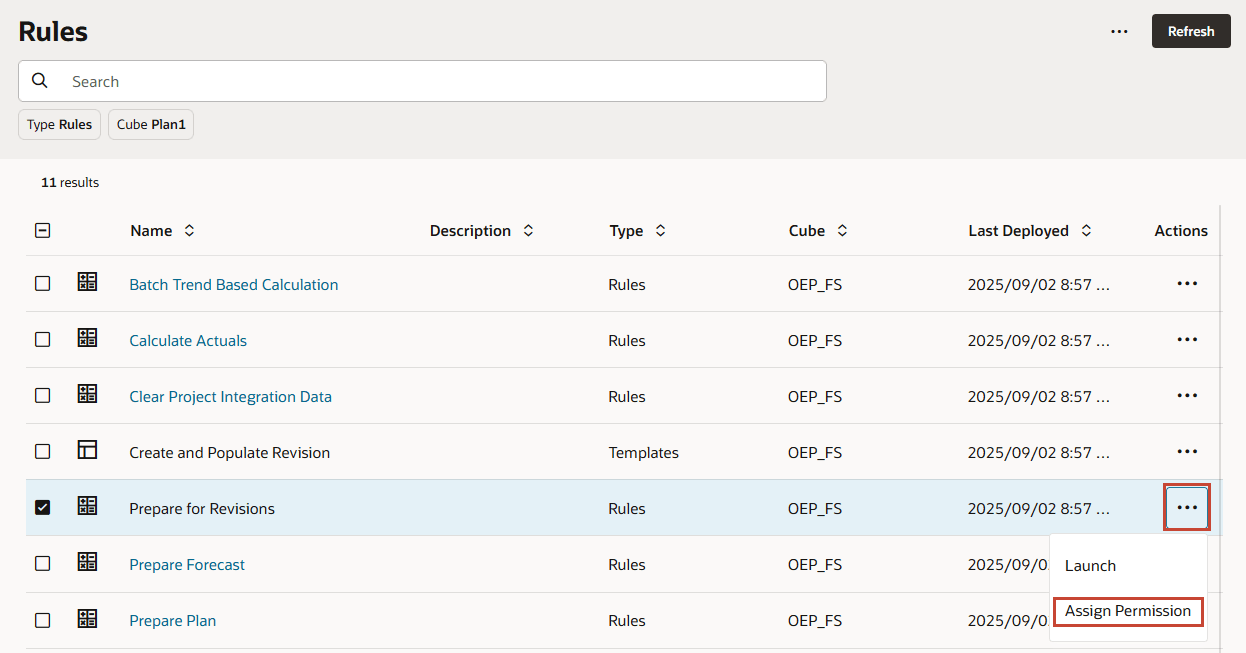
- Clique em + (Adicionar Usuário/Grupo).
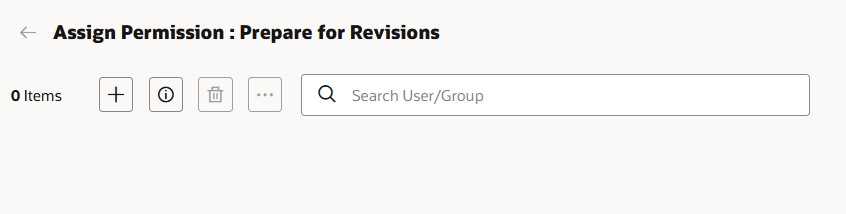
- Selecione um usuário que você deseja provisionar.
Dica:
Você pode atribuir permissões a um grupo na guia Grupos. - Clique em OK.
- Clique em Fechar.
- Em Permissões, verifique se o usuário selecionado tem a permissão Iniciar atribuída.

- Clique em Salvar.
- Clique em Cancelar.
- Execute as etapas de 2 a 10 para atribuir permissões a:
- Criar e Preencher Revisão
- Compartilhar Revisão
Atribuindo Permissões na Segurança de Regras
- Clique em
 (Navegador) e, em Create and Manage, clique em Rules Security.
(Navegador) e, em Create and Manage, clique em Rules Security. 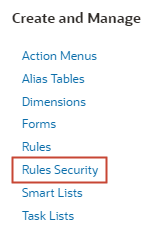
- Em Pastas de Regras de Negócios, selecione Limpar Revisão (Revisão OFS_Clear) e clique em
 (Atribuir Acesso).
(Atribuir Acesso). 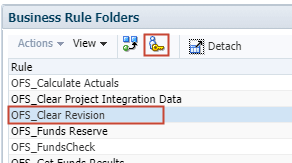
- Em Usuários, clique em
 (Adicionar Acesso).
(Adicionar Acesso). 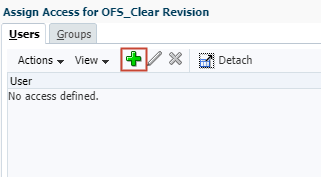
- Selecione um usuário e, para Tipo de Acesso, selecione Iniciar.
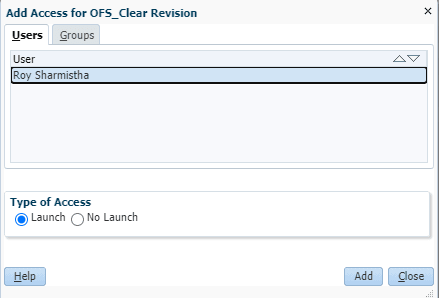
- Clique em Adicionar.
- Na mensagem de informações, clique em OK.
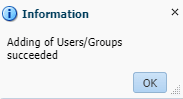
- Clique em Fechar.
- Em Atribuir Acesso para a Visão OFS_Clear, verifique se o usuário está listado com direitos de acesso atribuídos.
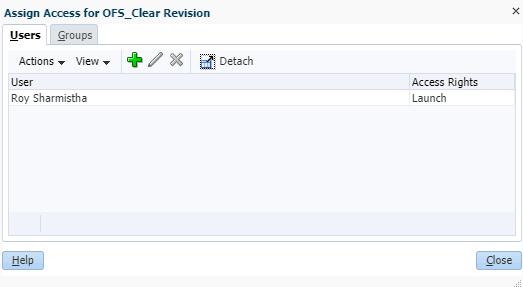
Dica:
Você pode atribuir permissões de Inicialização de regras a Grupos. - Clique em Fechar.
- Execute as etapas de 2 a 9 para atribuir permissões de acesso a:
- Reserva de Fundos
- Verificação de Fundos
- Obter Resultados de Fundos
Configuração de Integrações de Dados
Sobre Integrações entre Revisões de Orçamento e Controle Orçamentário do Oracle ERP Cloud
Use o Data Integration para conduzir a integração de revisões de orçamento entre o EPM Planning Financials e o Budgetary Control.
O Data Integration oferece soluções prontas que permitem que os clientes do EPM Planning Financials mapeiem as dimensões do EPM Planning Financials para as dimensões no Modelo de Dados de Controle Orçamental. Após a configuração ser feita no EPM Planning Financials e no Data Integration, os planejadores enviam dados para o Controle Orçamentário de dentro do EPM Planning Financials.
Estas são as tarefas de integração de dados que você conclui nesta seção:
Tarefas gerais:
- Registre o Oracle ERP Cloud como um sistema de origem.
- Registre seu Aplicativo de Planejamento com OEP_FS como um cubo de entrada.
- Registre o Controle Orçamentário como fonte de dados, especifique a conexão a ser usada e, em seguida, importe para cubos Essbase de saldo do Controle Orçamentário na Integração de Dados.
- Registra a Origem de Dados da Revisão do Orçamento de Planejamento, que armazena as preparações ou revisões feitas no orçamento e depois é carregada para o Controle Orçamentário.
Para cada Cubo de Controle Orçamentário que você deseja integrar, faça o seguinte:
- Registre um Aplicativo de Solicitação de Ajuste de Orçamento e associe-o a um Cubo de Controle Orçamentário.
- Mapear Atributos da Revisão de Orçamento Personalizada.
- Crie a Integração entre Revisão de Orçamento de Planejamento e Solicitação de Ajuste de Orçamento.
- Defina mapeamentos de dimensão com um formato de importação. Você também adiciona Expressões de Destino às dimensões de destino.
- Definir opções de integração.
Os Orçamentos de Controle podem compartilhar Cubos de Controle Orçamentário se usarem o mesmo plano de contas e calendário.
Registrando o Sistema de Origem do Oracle ERP Cloud
- Clique em
 (Navegador) e, em Aplicativo, clique em Troca de Dados.
(Navegador) e, em Aplicativo, clique em Troca de Dados. 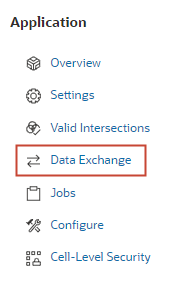
- Verifique se você está no Data Integration.
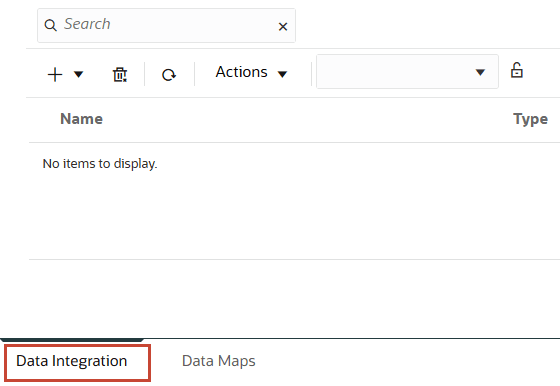
- Clique em Ações e selecione Aplicativos.
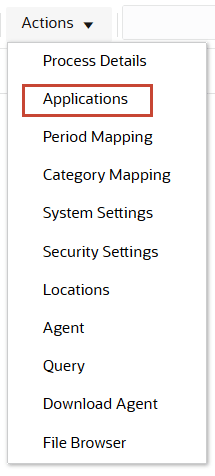
- Clique em
 (Configurar Conexões).
(Configurar Conexões). 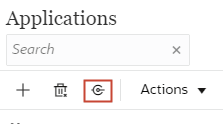
- Em Conexões, clique na seta para baixo ao lado de
 (Adicionar) e selecione Oracle ERP Cloud.
(Adicionar) e selecione Oracle ERP Cloud. 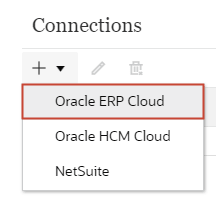
- Em Criar Conexão, informe os detalhes da conexão do sistema de origem.
Veja a seguir um exemplo:
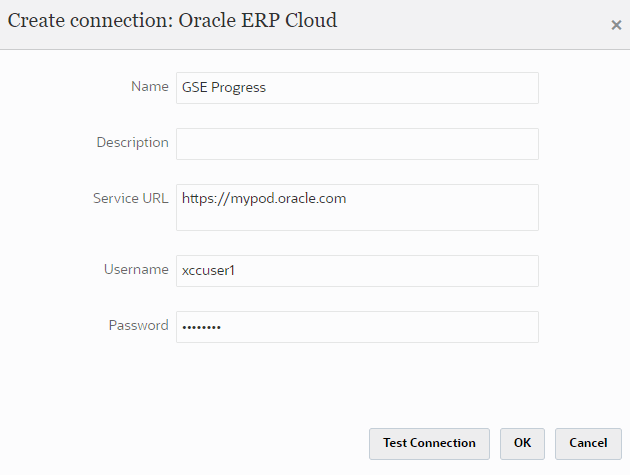
- Clique em Testar Conexão.
O teste da conexão leva um momento rápido para ser concluído.
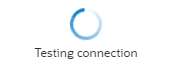
Quando a conexão for bem-sucedida, uma mensagem de status será exibida no canto superior direito.
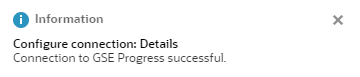
- Clique em OK.
Depois de salvar a conexão, ela será listada na página Conexões.
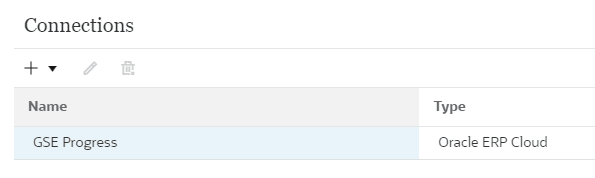
- No canto superior direito, clique em
 (Retornar).
(Retornar).
Registrando o Cubo de Entrada OEP_FS
- Em Aplicativos, clique em
 (Adicionar).
(Adicionar). - Em Create Application, selecione:
- Categoria: EPM Local
- Aplicativo: <seu aplicativo EPM Planning>
- Cubos: Cubos de Entrada - OEP_FS
Veja a seguir um exemplo:
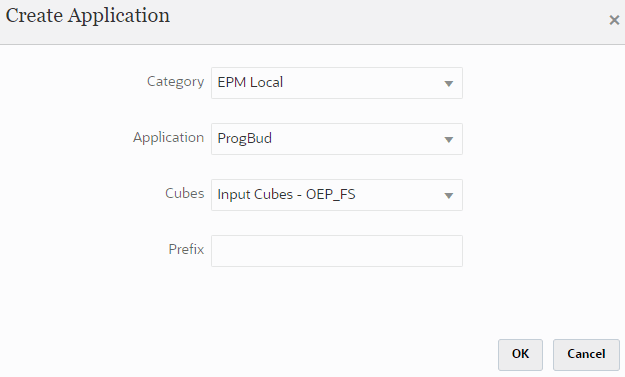
- Clique em OK.
Depois de salvar, o aplicativo será listado na página.
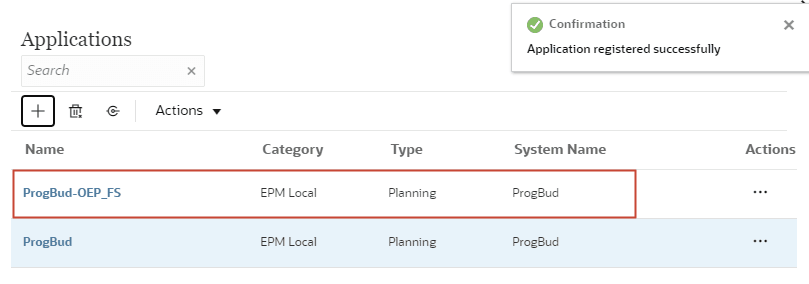
Registro do Controle Orçamentário como uma Origem de Dados e Importação de Aplicativos
- Em Aplicativos, clique em
 (Adicionar).
(Adicionar). - Em Create Application, selecione:
- Categoria: Origem de Dados
- Tipo: Oracle ERP Cloud
- Conexão: <Selecione a conexão do Sistema de Origem do Oracle ERP Cloud registrada>
- Controle Orçamentário: <Selecionado>
Veja a seguir um exemplo:
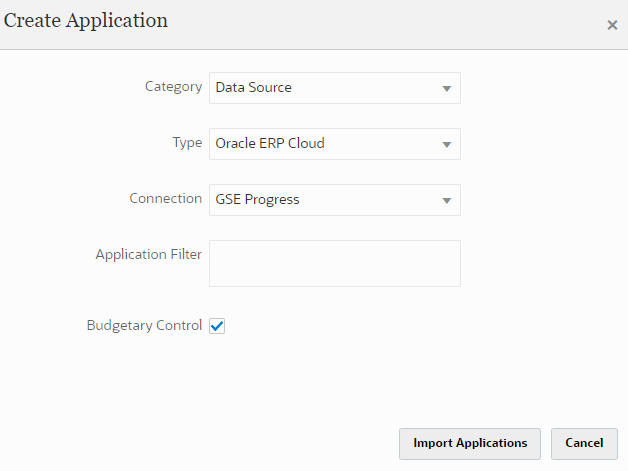
- Clique em Importar aplicativos.
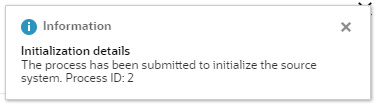
- No canto superior direito, clique em
 (Fechar).
(Fechar). - Clique em Actions e selecione Applications.
- Em Aplicativos, verifique se outros aplicativos foram importados. Localize o nome do Cubo de Controle Orçamentário identificado na etapa 22 de Gerenciando Orçamentos de Controle para Integração.
Veja a seguir um exemplo:
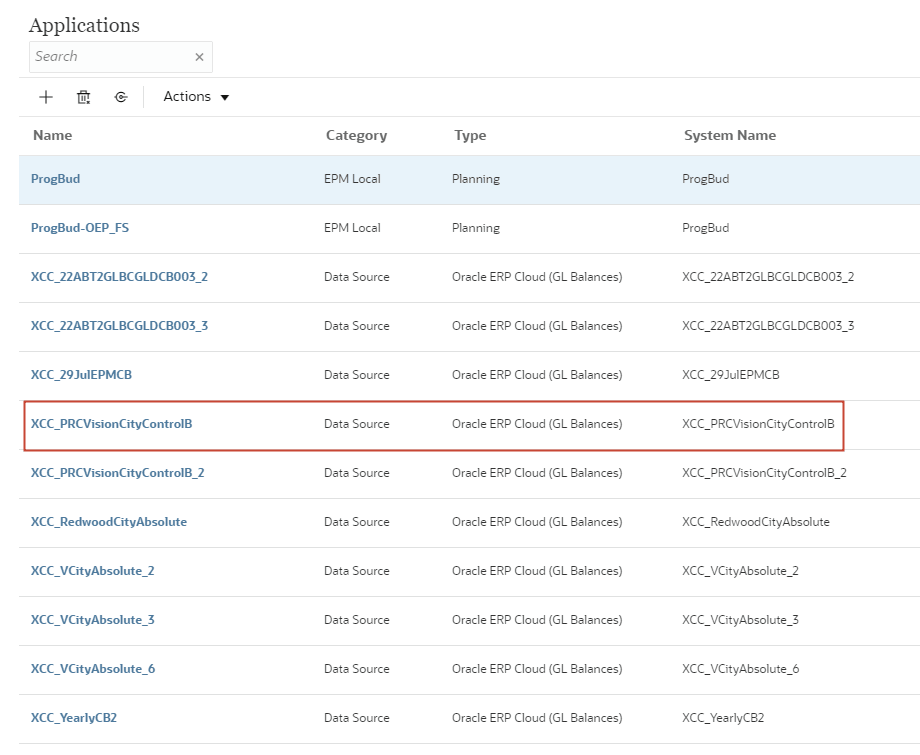
Clicar em Importar Aplicativos traz a dimensionalidade de Essbase de saldo de Controle Orçamentário para a Integração de Dados como aplicativos alvo de Controle Orçamentário. Um membro da dimensão de orçamento do controle em cada aplicativo alvo do Controle Orçamentário representa um orçamento do controle no Controle Orçamentário usado para carregar e efetuar write-back de dados do Oracle Enterprise Performance Management Cloud e para ele.
Registrando a Origem de Dados da Revisão do Orçamento de Planejamento
- Em Aplicativos, clique em
 (Adicionar).
(Adicionar). - Em Create Application, selecione:
- Categoria: Origem de Dados
- Tipo: Revisão de Orçamento de Planejamento
- Aplicativo: <Selecione o Cubo de Entrada OEP_FS registrado>
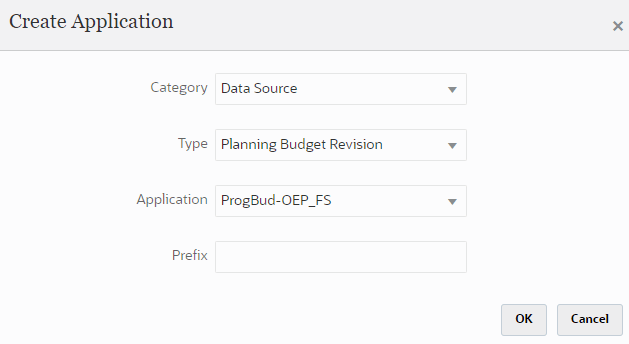
- Clique em OK.
Quando salvo, esse tipo de aplicativo é anexado com uma "BARRA" no nome do aplicativo. Veja a seguir um exemplo:
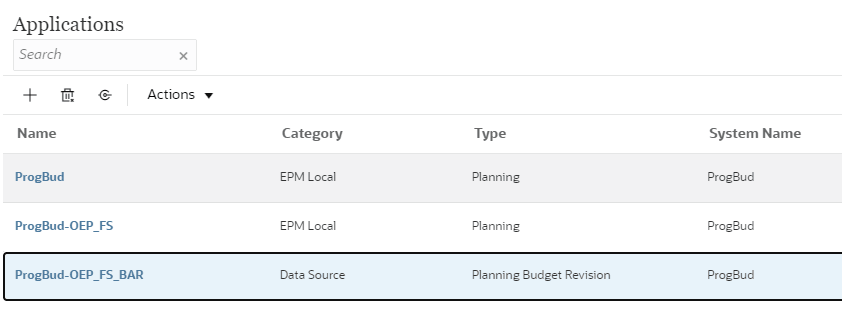
Registrando um Aplicativo de Solicitação de Ajuste de Orçamento
- Em Aplicativos, clique em
 (Adicionar).
(Adicionar). - Em Create Application, selecione:
- Categoria: Exportação de Dados
- Tipo: Solicitação de Ajuste de Orçamento
- Aplicativo: <Selecione o nome do Cubo de Controle Orçamentário identificado na etapa 22 do Gerenciamento de Orçamentos de Controle para Integração>
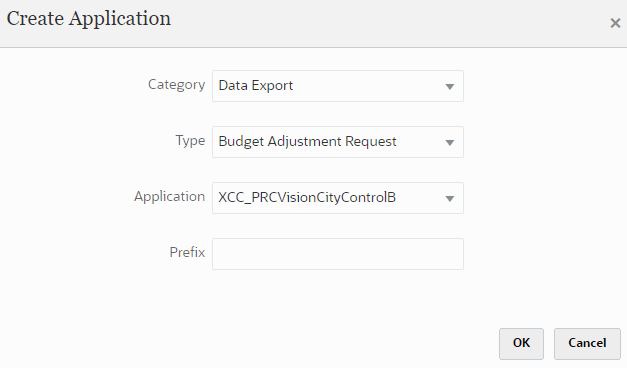
- Clique em OK.
Quando salvo, esse tipo de aplicativo é anexado com uma "BARRA" no nome do aplicativo. Veja a seguir um exemplo:
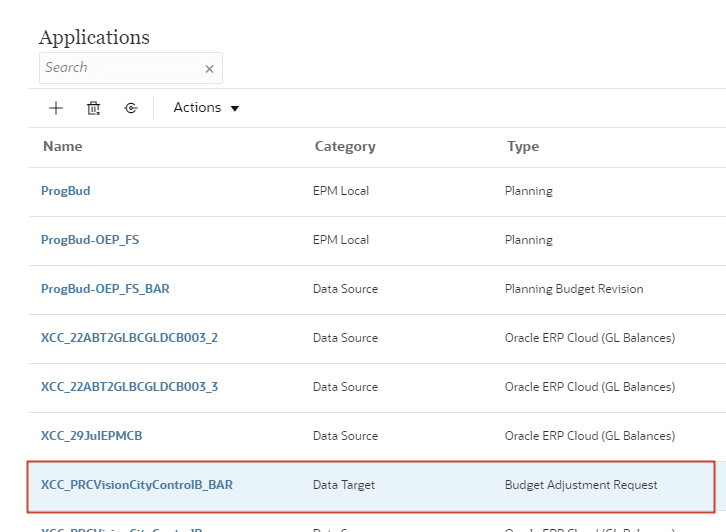
Mapeando Atributos da Revisão de Orçamento Personalizada
- Em Aplicativos, clique no aplicativo Solicitação de Ajuste de Orçamento que você acabou de criar.
- Clique em Opções.
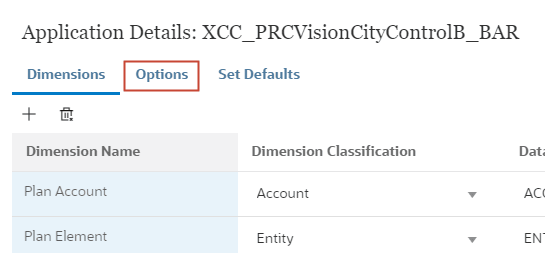
- Nos campos que começam com Atributo, mapeie quaisquer atributos adicionais.
Neste exemplo, a Referência está mapeada para a Característica do Atributo 1 e o Código da Linha está mapeado para o Número do Atributo 1. Ambos os atributos foram adicionados na seção Configurando Informações Descritivas de Revisões de Orçamento deste tutorial.
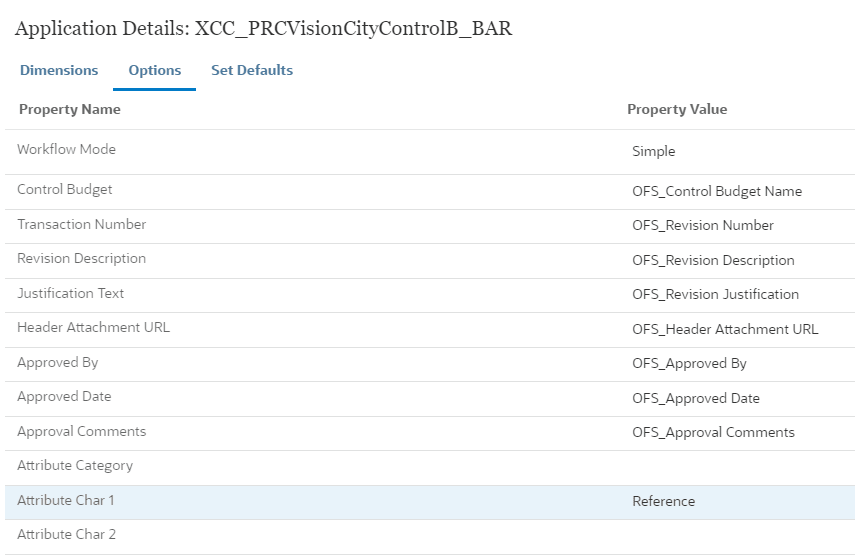
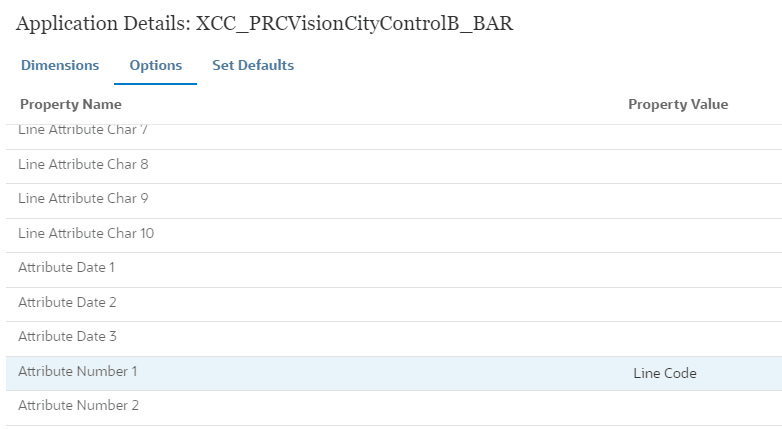
- Clique em Salvar.
- Clique em
 (Retornar).
(Retornar). - Clique em
 (Fechar).
(Fechar).
Criando a Integração entre a Revisão do Orçamento de Planejamento e a Solicitação de Ajuste do Orçamento
- No Data Integration, clique em
 (Criar Integração).
(Criar Integração). - Informe um nome e um local.
Dica:
A integração e o nome do local podem ser iguais.Veja a seguir um exemplo:
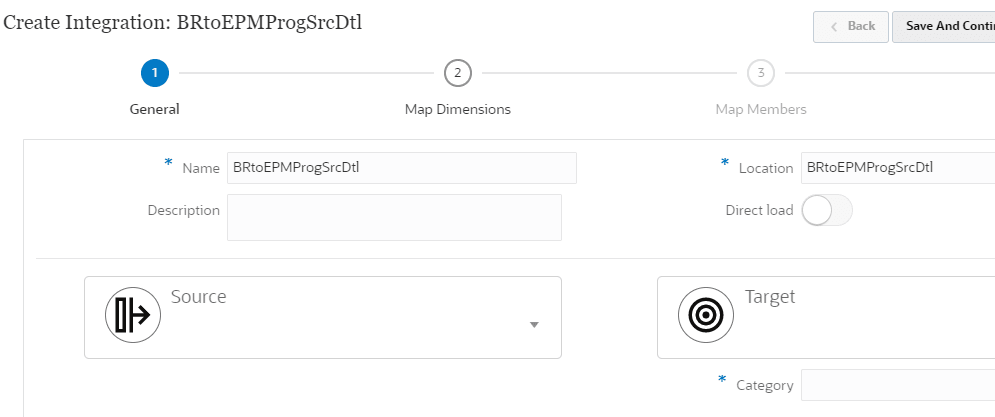
Observação:
Anote todos os nomes de integração. Você os adicionará como parâmetros ao definir conexões posteriormente. - Clique na seta para baixo ao lado de Origem e selecione a origem de dados definida com o tipo Revisão do Orçamento de Planejamento.
Veja a seguir um exemplo:
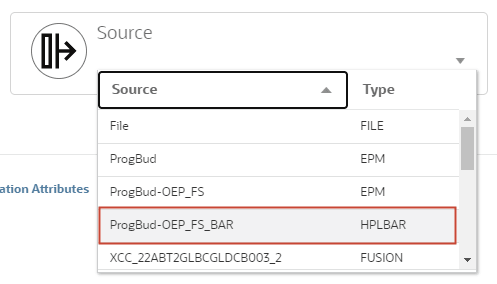
- Clique na seta para baixo ao lado de Destino e selecione o aplicativo definido com o tipo Solicitação de Ajuste de Orçamento.
Veja a seguir um exemplo:
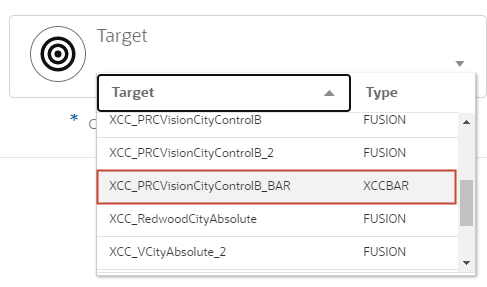
- Verifique ou selecione uma Categoria.
A Categoria se refere ao seu cenário de orçamento.
- Expanda Atributos de local.
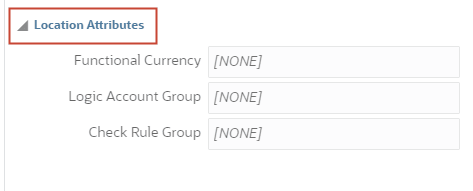
- Para Moeda Funcional, informe a moeda padrão.
Neste exemplo, USD é a moeda padrão.

- Clique em Salvar e Continuar.
Mapeando Dimensões de Solicitação da Revisão do Orçamento de Planejamento e de Ajuste de Orçamento
- Em Mapear Dimensões, verifique se o nome do Formato de Importação assume como padrão o nome da integração.
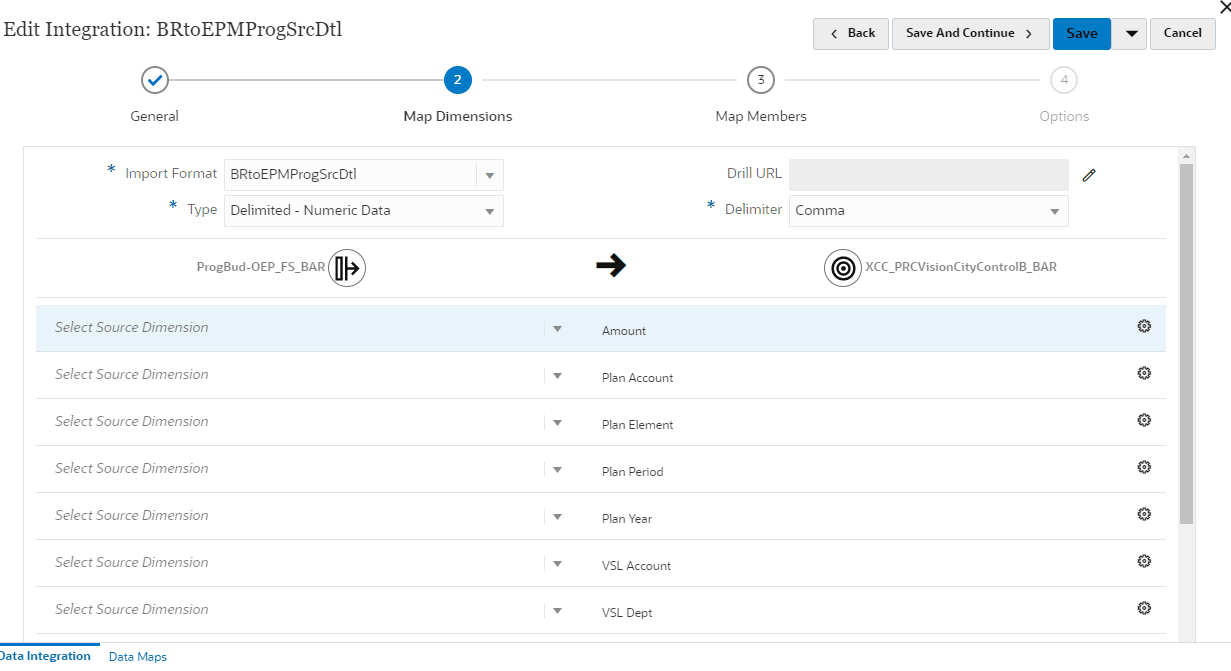
- Para Tipo, selecione Delimitado - Todos os Tipo de Dados.
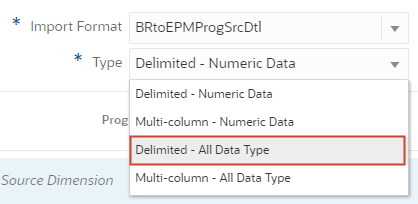
- Verifique ou selecione um delimitador.
- Clique em Salvar.
- Selecione mapeamentos de dimensão entre a origem (EPM Planning Financials) e o destino (Oracle ERP Cloud Control Budget).
Dica:
Adicione Expressões de Destino a cada uma das dimensões de Controle Orçamentário que não são mapeadas diretamente com as dimensões Financeiras do EPM Planning.
As Expressões de Destino são usadas para transformar o valor da origem lido da origem para os valores das dimensões de destino a serem carregados na aplicação de destino.
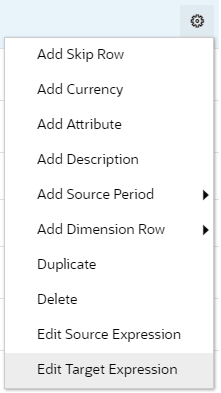
As expressões comuns incluem:- Copysource - usa ou copia o mesmo nome de membro do EPM Planning Financials no Controle Orçamentário
- LTrim- remove o prefixo usado em EPM Planning Financials.
- RTrim - remove o sufixo usado no EPM Planning Financials
- Constante - atribui um valor de constante para uma dimensão extra no Controle Orçamentário.
Veja a seguir um exemplo:
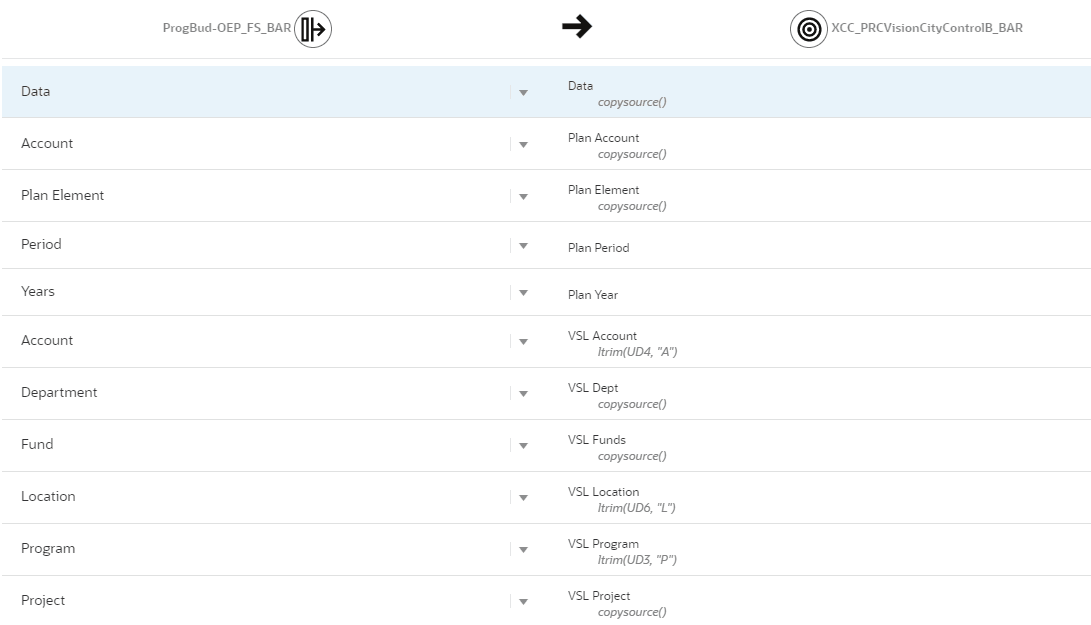
- Clique em Salvar e Continuar.
Definindo Opções de Integração de Ajuste de Orçamento
- Em Mapear Membros, clique em Salvar e Continuar.
Você deve estar em opções.
- Ao lado de Filtros, clique em Opções.
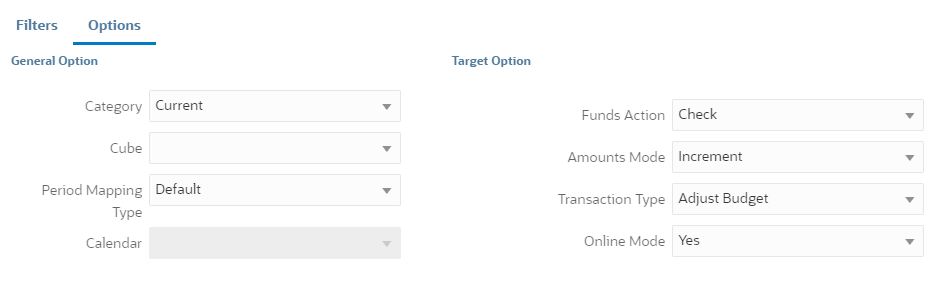
- Em Opções gerais, aceite os padrões ou selecione o seguinte:
- Categoria (Cenário do Orçamento).
- Tipo de mapeamento de período.
Veja a seguir um exemplo:
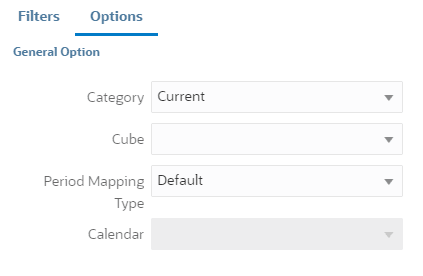
- Em Opções de destino, aceite os padrões ou selecione o seguinte:
- Ação de Fundos
- Modo Valores
- Tipo da Transação
- Modo On-line
Veja a seguir um exemplo:
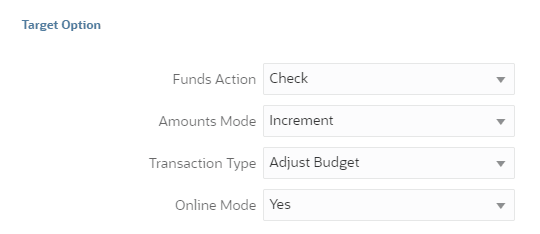
- Clique na seta para baixo ao lado de Salvar e selecione Salvar e Fechar.
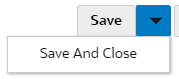
Dica:
Certifique-se de que o Mapeamento de Período padrão no Data Integration inclua o período usado em seus orçamentos. Consulte a seção Gerenciando Mapeamentos de Período da documentação de Administração do Data Integration.Gerenciando Conexões do EPM
Nesta seção, você cria conexões para facilitar o acesso do usuário e a movimentação de dados entre o Planning Financials e o controle Orçamentário.
- EPMXCCFUNDS
- EPMXCCVFR
- EPMXCCDMINTEGRATION
Configurando uma Conexão para a Verificação de Fundos
Nesta seção, você configura uma conexão com o Controle Orçamentário para Verificação dos Fundos para validar as revisões do orçamento e para Reserva de Fundos.
- Clique em
 (Navegador) e, em Ferramentas, clique em Conexões.
(Navegador) e, em Ferramentas, clique em Conexões. 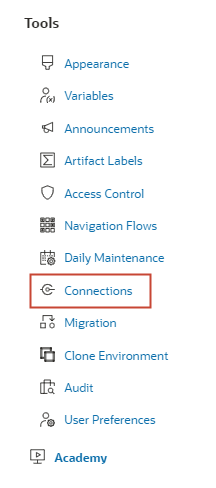
- Em Gerenciar Conexões, clique em Criar.
- Nos provedores disponíveis, clique em Fusion Budgetary Control.
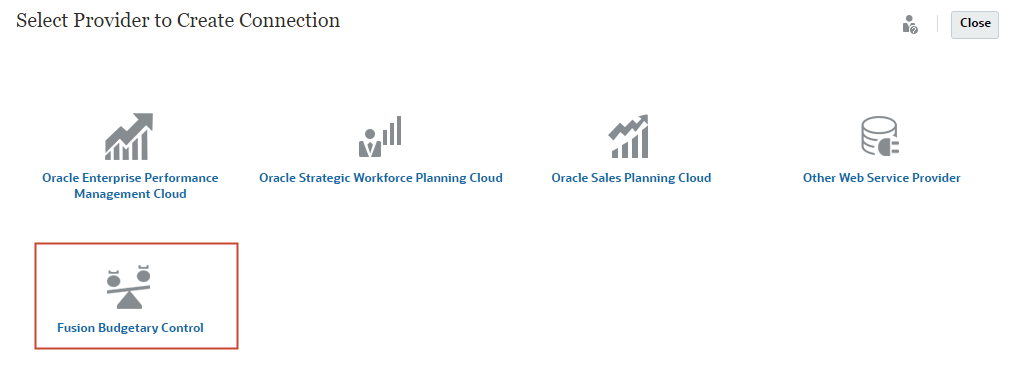
- Digite EPMXCCFUNDS como o nome e, opcionalmente, adicione uma descrição.
- Informe o URL do Oracle ERP com base no seguinte exemplo:
https://<ERP Service Connection Name>/fscmRestApi/resources/11.13.18.05/budgetaryControlBudgetTransactions - Informe o nome do usuário que está designado como um Gerente de Orçamento e tem acesso a dados aos orçamentos de Controle Orçamentário com os quais você deseja integrar.
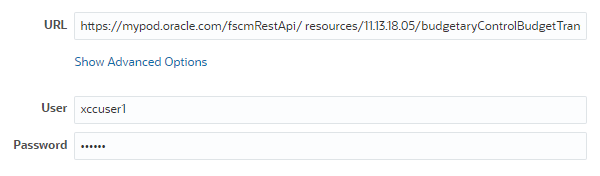
- Clique em Salvar e Fechar.
Após salvar, a conexão será listada na página Gerenciar Conexões.
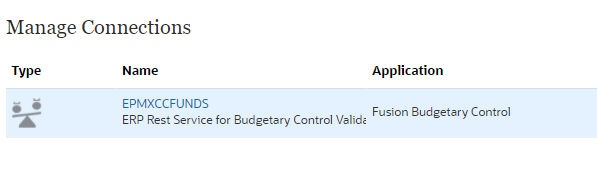
Configurando uma Conexão para Exibir o Resultado do Controle Orçamentário
Nesta seção, você configura uma conexão com o Controle Orçamentário para exibir os resultados do Controle Orçamentário.
- Em Gerenciar Conexões, clique em Criar.
- Nos provedores disponíveis, clique em Fusion Budgetary Control.
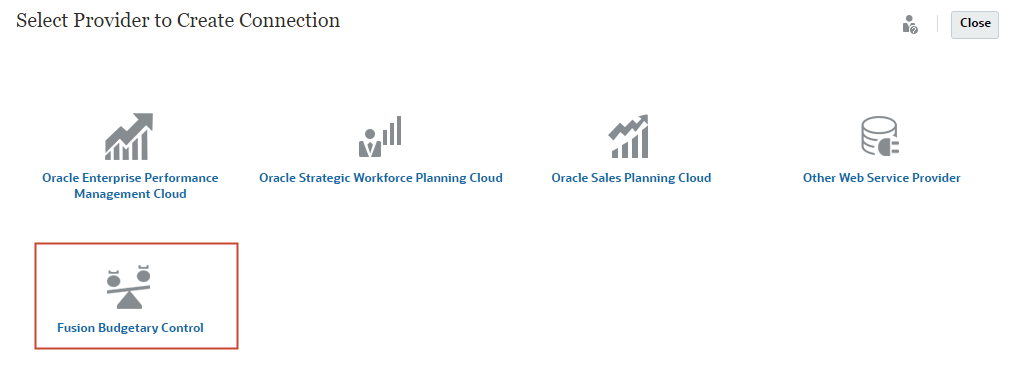
- Insira EPMXCCVFR como o nome e, opcionalmente, adicione uma descrição.

- Informe o URL do Oracle ERP com base no seguinte exemplo:
https://<ERP Service Connection>/fscmRestApi/ resources/11.13.18.05/budgetaryControlResultsBudgetTransactions - Insira o nome do usuário que foi designado como Gerente de Orçamento e tem acesso de dados aos orçamentos do Budgetary Control a que você deseja integrar.
Dica:
O usuário deve ter acesso de Administrador de Serviço ao Controle Orçamentário.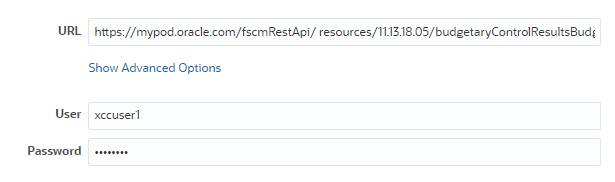
- Clique em Salvar e Fechar.
Após salvar, a conexão será listada na página Gerenciar Conexões.
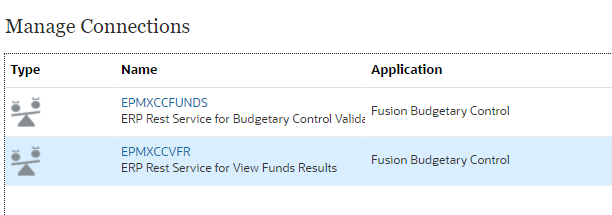
Configurando uma Conexão para a Integração de Dados
Nesta seção, você cria uma conexão com o Data Management e o Data Integration para chamar jobs de integração.
- Em Gerenciar Conexões, clique em Criar.
- Nos provedores disponíveis, clique em Fusion Budgetary Control.
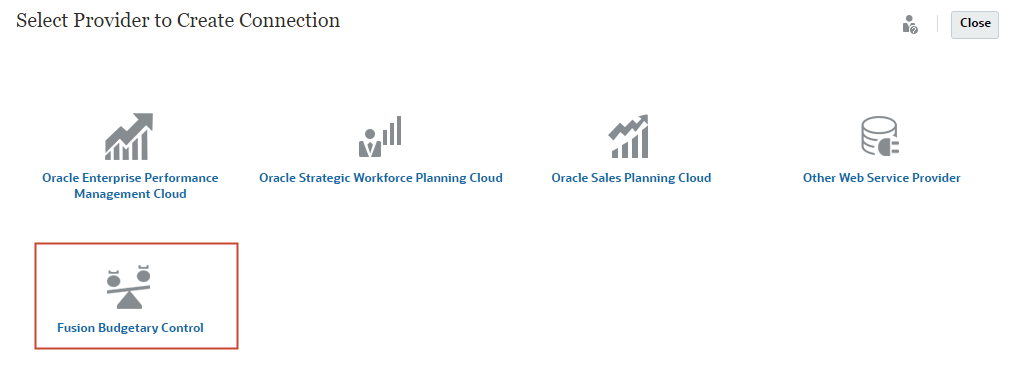
- Digite EPMXCCDMINTEGRATION como o nome e, opcionalmente, adicione uma descrição.

- Informe o URL do Oracle EPM Planning com base no seguinte exemplo:
https://EPM Service connection Name/aif/rest.
- Informar credenciais de usuário.
Dica:
Informe o nome do usuário Administrador do EPM Service, no formato domain.userName, e senha. Em ambientes do Oracle Cloud Infrastructure, você pode omitir o domínio.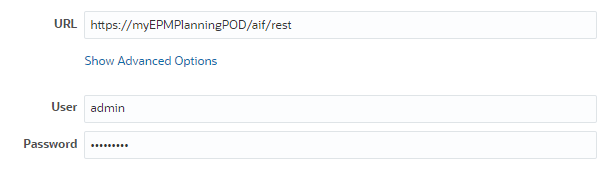
- Clique em Mostrar Opções Avançadas.
- Para cada combinação do nome da integração usado no Data Integration e orçamento de controle, adicione um parâmetro a ser vinculado.
- Para Nome, informe o nome do Orçamento de Controle.
- Para Valor, informe o nome da integração.
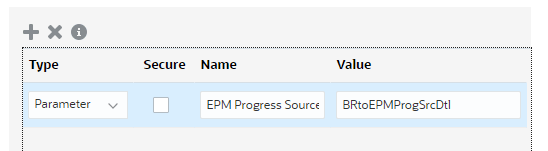
Dica:
Para Orçamentos de Controle que compartilham o mesmo Cubo de Controle Orçamentário, você pode informar o mesmo Nome de Integração de Dados no campo Valor. - Clique em Salvar e Fechar.
Após salvar, a conexão será listada na página Gerenciar Conexões.
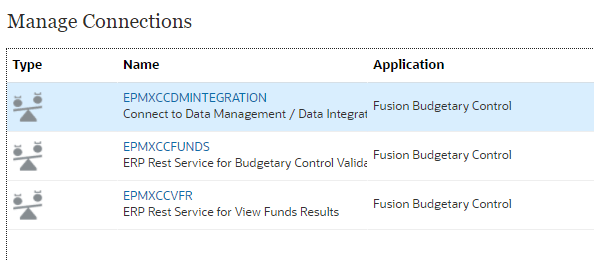
Tarefas Opcionais Antes de Iniciar o Ciclo de Planejamento
Esta é uma lista de tarefas que você pode considerar antes de iniciar o ciclo de planejamento e previsão:
- Adicione atributos adicionais da linha do orçamento.
- Importe dados reais para iniciar o processo de orçamento no módulo EPM Planning Financials.
- Se você tiver ativado Importar Saldos do Controle Orçamentário, carregue dados de empenho do Controle Orçamentário para OEP_Consumed na dimensão Cenário. Você pode usar esse membro para importar qualquer empenho, obrigação ou saldo de compromisso do Controle Orçamentário para o EPM Planning Financials.
Use o Gerenciamento de Dados para totalizar todos esses saldos e trazê-los para este único membro. Consulte Carregando Saldos de Consumo de Orçamento do Controle Orçamentário para a Descrição do Processo do EPM Cloud na documentação Administrando o Gerenciamento de Dados do Oracle Enterprise Performance Management Cloud.
- Configurar o Processo de Aprovação. Você pode usar sua hierarquia de aprovações existente caso precise de uma. Você pode aprovar entre duas dimensões; por exemplo Entidade e Produto. Para obter mais informações, consulte Gerenciando Aprovações na documentação de Administração do Planning.
Você configura o cenário de hierarquia de unidade de aprovação e a combinação de versão para cada revisão. Para obter mais informações, consulte Atribuir Combinações de Cenário e Versão da Hierarquia da Unidade de Aprovação na documentação do Administração do Planning.
- Configure o Sign-on Único entre o ambiente do Oracle EPM Cloud e o ambiente do Oracle Fusion Cloud para permitir que os planejadores realizem drill-through do EPM Planning Financials para o Controle Orçamental.
Depois de concluir as tarefas obrigatórias e opcionais, você poderá iniciar o ciclo de planejamento e previsão.
Mais Recursos de Aprendizagem
Explore outros laboratórios em docs.oracle.com/learn ou acesse mais conteúdo de aprendizado gratuito no canal do Oracle Learning YouTube. Além disso, acesse a Oracle University para ver os recursos de treinamento disponíveis.
Para obter a documentação do produto, visite o Oracle Help Center.
Configuração de Revisões de Orçamento do EPM Planning Financials com o Oracle ERP Cloud Budgetary Control
G42685-01
Setembro de 2025